Как в домашних условиях поставить кнопку на одежду, установка заклепки без пресса
Рассмотрим нехитрый способ починки застежки на курточке в домашних условиях. Что если одежда требует срочной замены заклепки, но возможности отнести вещь в ремонт, у вас нет. Небольшой мастер-класс по замене кнопки в домашних условиях поможет справиться с проблемой самостоятельно.
Какие бывают кнопки
Для начала, нужно разобраться какие бывают виды кнопок. Они рознятся по форме, материалу и назначению. Изучим детально основные отличия, чтобы разобраться, как именно выполнить замену или установку кнопки.
Для легких тканей
Для легких материалов, таких как трикотаж, шелк или ситец используют декоративные варианты, зачастую они изготовлены из пластика или силикона. Популярная версия застежки для детских трикотажных изделий — Джерси. Их изготавливают из легкого нержавеющего металла. Например, латуни. Клепки для трикотажа оснащены зубцами. В домашних условиях их легко установить при помощи щипцов или молотка.
Установку такого образца изделия можно выполнить в несколько действий:
- запастись подручным инструментом.
- собрать детали кнопки по инструкции производителя.
- зафиксировать зубцы кольца в ткани.
- поместить вторую часть сверху на зубцы и прижить щипцами или заклепать молотком.
- То же самое выполнить для второй детали.
Не сложный процесс установки поможет немного сэкономить на услугах специалистов.
Пришивные кнопки для одежды
Наиболее удобный вариант для домашнего монтажа — пришивная кнопка. Она оснащена специальными отверстиями или петлями, сквозь которые продевается нитка при помощи иглы. Процесс аналогичен установке пуговиц.
Такой вариант применяют для вязаных и шерстяных изделий, блуз и рубашек. Это могут быть потайные и декоративные кнопки.
Клепки
Популярный вид кнопок — альфа. По способу крепления и форме клепки можно классифицировать как:
- колпачок;
- разъем;
- шпилька;
- потайная.

Их используют в зависимости от типа и дизайна изделия. Важную роль при выборе клепки играет плотность и толщина ткани.
Магнитные
Изделия с магнитным замком могут быть пришивными и вшивными, они бывают в виде застежек и комбинированных версий застежки с кнопкой.
Такие детали неотъемлемый атрибут сумок, но в последнее время такую фурнитуру широко используют в пошиве верхней одежды, нательного белья и других нарядах.
Как установить кнопку на куртку без пробойника и станка, пользуясь подручными средствами
Простые советы помогут установить кнопку на куртку без использования пресса. Для этого нужно выполнить следующие действия:
- Приготовьте все детали.
- Для установки деталей понадобится несколько подручных инструментов. Молоток, щипцы шило и простой гвоздь.
- Можно выполнить отверстие с помощью шила или гвоздя. Если вы выполняете замену, то отверстие в ткани уже есть.
- На лицевую сторону нужно расположить детали «мама» и «папа».
 Для этого ножку продевают в отверстие и накладывают петлю с обратной стороны.
Для этого ножку продевают в отверстие и накладывают петлю с обратной стороны. - Нужно ударить молотком по ножке, чтобы лепестки расщепились.
- Аналогично выполняют крепление второй детали.
Совет! Не прилагайте слишком больших усилий, чтобы не повредить ткань. Если установка прошла не очень удачно, лучше уберите кнопку и повторите работу заново.
ТОП лучших кнопок
Важно уделить внимание выбору фурнитуры. Некачественные детали будут плохо держаться и расстегиваться. Не стоит экономить на фурнитуре и выбирать изделия сомнительных производителей. Дешевые детали могут быстро приходить в негодность уже на стадии установки. Большое их количество отправится в утиль, и вместо выгоды вы понесете дополнительный расход.
- Компания HEMLINE — популярный бренд во всем мире. Клепки и инструмент для их установки их производства славится высоким качеством, долговечностью, доступностью и ассортиментом.
- Немецкий производитель PRYM — старейший бренд с заслуженной репутацией.
 Цена изделий вполне доступна. Для людей часто нуждающихся в подобных товарах в России представлен удобный набор деталей с инструментом.
Цена изделий вполне доступна. Для людей часто нуждающихся в подобных товарах в России представлен удобный набор деталей с инструментом. - Модный тандем Cobrax и Rili завоевали рынок оригинальностью и надежностью изделий. Они производят дорогую фирменную фурнитуру, которую по достоинству оценили модельеры во всем мире.
- Российскими представителями качественных изделий можно считать бренд ы «МВ-фурнитура» и «Трейд-Декор». Здесь можно заказать индивидуальный дизайн.
Перед покупкой изучите отзывы потребителей и продумайте вид фурнитуры, которая подойдет для вашего изделия. Сравните цены и выберите оптимальный вариант.
Даже сложную на первый взгляд работу по установке или замене кнопок на одежде можно выполнить дома с применением простых подручных средств. Полезные советы и сноровка помогут справиться с этой задачей.
Установка, развальцовка кнопок пружинных, кнопки Альфа, вручную в домашних условиях подручными средствами.
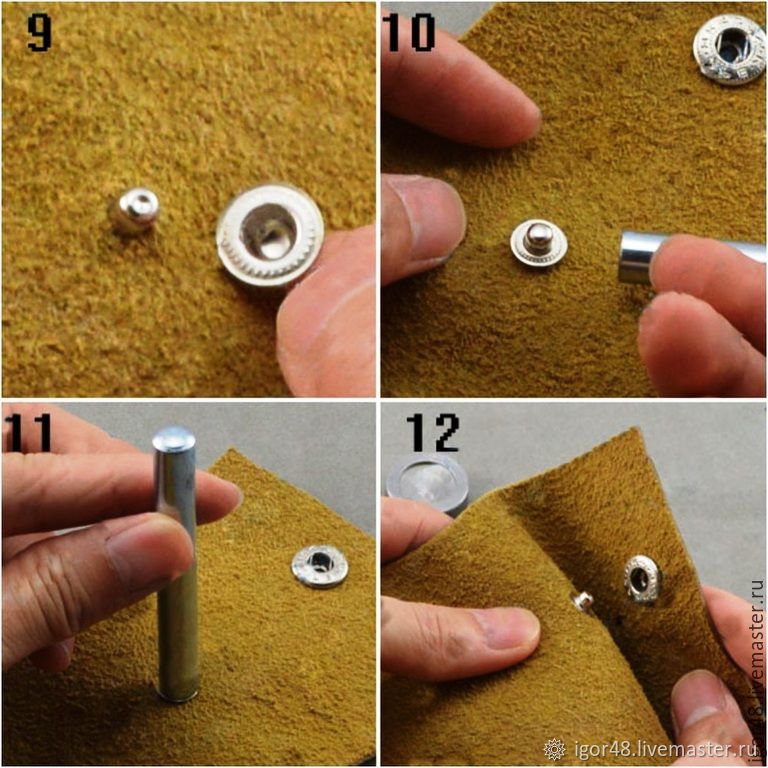 Установка кнопок в домашних условиях
Установка кнопок в домашних условияхКак установить пружинную кнопку (Альфа) на одежду?
Как развальцевать кнопку на одежде ?
В ящике с инструментом всегда найдется чем установить кнопку.
Например: крестовая отвертка, толстый гвоздь, болты и т.д.
Для того, что бы сделать отверстие по кнопку, используем толстое шило или гвоздь. Если ткань синтетическая — шило (гвоздь) можно нагреть и проделать отверстие. Далее собираем кнопку и начинаем процесс.
Первая задача – расширить цилиндрическую часть кнопки любым подходящим приспособлением (конусообразным стержнем).
Затем подходящим по диаметру болтом или другим цилиндрическим стержнем окончательно
развальцовываем цилиндрик кнопки. Готово.
Установку кнопки желательно производить на гладкой деревянной поверхности.
Но старайтесь не переусердствовать, иначе результат Вас не обрадует. Можно так разбить кнопку, что она просто развалиться.
Переходим к установке нижней части кнопки.
В деревянном бруске дрелью делаем углубление
Диаметр и глубина выемки должны примерно соответствовать детали «папа» Проверяем
Собираем деталь, сверху накладываем брусок и стучим молотком. Готово.
Если необходимо неоднократно использовать это приспособление, то лучше использовать твердые породы древесины и углубление делать с торцевой части бруска. На дольше хватит.
Эту операцию можно осуществить и с помощью приспособления для установки рубашечных кнопок
Деталь кнопки «папа» фиксируется за счет развальцовки стержня кнопки. Поэтому глубина и диаметр выемки в приспособлении не должна быть больше нижней части кнопки.
Но если под рукой нет электродрели и других приспособлений, то придется воспользоваться каким-нибудь цилиндрическим предметом.
 Например накидным ключом диаметром 6мм.
Например накидным ключом диаметром 6мм.или гайкой диаметром 8мм
Нижняя деталь кнопки может выглядеть так. Но принцип работы остается такой же.
Кроме того следует учитывать, что производители выпускают различные диаметры кнопок, имеющие разные диаметры как наружные, так внутренние.
При установке кнопки старайтесь не повредить пружину. Диаметр цилиндрического стержня для развальцовки кнопки не должен быть больше расстояния между пружинами кнопки.
Так же при установке кнопок необходимо учитывать диаметр круглого стержня лицевой части кнопки. Люфт между трубочкой кнопки и отверстием не должен быть более 0,5мм. Иначе Вы не сможете качественно установить кнопку.
Имейте ввиду, что качественно установить фурнитуру смогут только в ателье или мастерской на соответствующем профессиональном оборудовании.
Есть вопросы. Пишите, ответим: [email protected]
установка в домашних условиях без пресса – как правильно и чем их закрепить
Для многих кнопки для одежды – неизведанный тип фурнитуры. Если с пришиванием пуговиц все понятно, то установку кнопок большинство людей предпочитает доверять специалистам. И зря. На самом деле все не так сложно и страшно. Мы поможем вам разобраться в устройстве самых известных типов заклепок и подробно опишем, как можно установить их своими руками без пресса и других специальных инструментов.
Общий принцип
Кнопки – полезное изобретение. Впервые их стали использовать во Франции в 1885 году для кожгалантереи: обуви, перчаток, сумок. Сегодня кнопки вставляют в куртки, комбинезоны, детские боди, карманы и даже нижнее белье. Они надежно удерживают края ткани и при этом могут быть совсем незаметными.
Что нужно знать об устройстве кнопок:
- «Мама» и «папа». Именно так в народе называют верхнюю и нижнюю детали кнопки (которые также могут состоять из нескольких частей).
 «Папа» имеет выпирающий штырек, который входит в «маму» – металлическую деталь с выемкой и красивым «лицом». Они располагаются на противоположных сторонах ткани. «Маму» всегда устанавливают на верхнюю часть изделия, а «папу» ставят на нижнюю. По задумке штырь должен входить в выемку и выходить из нее.
«Папа» имеет выпирающий штырек, который входит в «маму» – металлическую деталь с выемкой и красивым «лицом». Они располагаются на противоположных сторонах ткани. «Маму» всегда устанавливают на верхнюю часть изделия, а «папу» ставят на нижнюю. По задумке штырь должен входить в выемку и выходить из нее. - Если заклепки не пришивные, они состоят из нескольких частей. Обычно «мама» и «папа» имеют по 2 детали. Собираются они в процессе установки. Заранее это делать не нужно.
- Вставляют непришивные кнопки в отверстия. Они должны быть узкими, а ткань – плотной. Если отверстия уже есть, но порвались или растрепались, их укрепляют силиконовым клеем, флизелином или обшивают нитками. Если дырок нет, используют специальный пробойник или шило. В крайнем случае можно пробить отверстие тонким гвоздем. Нельзя вырезать его ножницами: ткань рано или поздно разлезется, а кнопка начнет выпадать.
- Сборка кнопки производится после установки на ткань. Металлические части вставляют в отверстие, сверившись с правильным расположением, а затем плотно прижимают друг другу.
 В идеале для соединения деталей используют пресс и специальные насадки, которые позволяют развальцевать (расплющить) нужные части кнопки. После расплющивания одна деталь плотно держится на другой.
В идеале для соединения деталей используют пресс и специальные насадки, которые позволяют развальцевать (расплющить) нужные части кнопки. После расплющивания одна деталь плотно держится на другой.
Установка кнопок и заклепок без пресса
Если проявить смекалку, можно обойтись без пресса и специального инструмента. Чтобы поставить кнопку, вам понадобится молоток, бита (болтик) или вовсе простые иголка с ниткой. Все зависит от типа фурнитуры.
Пришивные кнопки
Не требуют применения специального инструмента. Ставить пришивные кнопки на одежду проще всего. Понадобится только швейная игла, нитка в тон ткани и собственно сами кнопки. Чем больше на них будет отверстий, тем лучше.
Инструкция:
- Приложите металлическую деталь с болтиком гладкой стороной к лицу нижней части изделия. Пришейте.
- Металлическую деталь с выемкой разместите на изнаночной стороне верха изделия. Воспользуйтесь иголкой и ниткой.
Убедитесь, что 2 части кнопки расположены друг против друга, а ткань при этом не образует складок. Если сомневаетесь, установите сначала нижнюю часть с болтиком, обмажьте выпирающую часть мелом и отпечатайте на противоположной стороне.
Кольцевые
Пожалуй, самая распространенная разновидность кнопок. Они используются в пошиве одежды, в том числе курток, а также при изготовлении кошельков и сумок. Бывают разных размеров и цветов, в основном изготавливается из металла.
Кольцевая кнопка состоит из 4 частей и выглядит следующим образом:
Соединяется она путем вхождения малого кольца в большое. Отсюда и название.
Как установить кольцевую кнопку без пресса?
- С изнанки нижней части ткани вставьте металлическую деталь с ножкой (более невзрачную на вид).

- Подложите под нее деревянный брусок или что-то твердое.
- Накройте деталью с узким кольцом.
- Вооружившись битой и молотком, аккуратно расплющите выглядывающую ножку. Можно воспользоваться подходящего размера болтиком.
- Возьмите оставшуюся деталь с ножкой (она обычно красивее и добротнее), вставьте с лицевой стороны верха изделия.
- С изнаночной стороны наденьте на ножку деталь с кольцом. Положите на брус и снова развальцуйте. Готово!
Подобным образом можно поставить пластиковые кольцевые кнопки без специальных щипцов.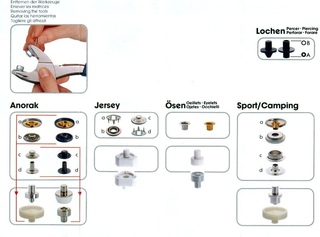 Только вместо того, чтобы расплющивать ножки, их следует расплавить. В домашних условиях для этого используют паяльник или раскаленный гвоздь.
Только вместо того, чтобы расплющивать ножки, их следует расплавить. В домашних условиях для этого используют паяльник или раскаленный гвоздь.
Кнопки «альфа»
Не менее популярные кнопки. Они имеют пружинный механизм и выпуклый штырек. Увидеть разницу между кольцевыми (2) и «альфа» кнопками (1)можно на фото:
Вставить их своими руками в куртку или иное изделие сложнее. Причина тому – штырь, который при развальцовке может смяться. Чтобы этого не произошло, следует просверлить в деревянном бруске выемку под выпуклую часть кнопки.
Что делать дальше:
- Установите деталь на нижнюю часть изделия. Для этого возьмите простую клепку с ножкой и проденьте с изнанки. С лицевой стороны приложите деталь с болтиком. Переверните ее и поместите выпуклой стороной в отверстие, просверленное в бруске. Легонько постучите молотком сверху (с изнанки).
- Дальше нужно собрать лицевую часть кнопки. Проденьте клепку с ножкой в отверстие. С изнанки установите деталь с выемкой.
 Вооружившись битой (болтиком, тупым гвоздем), расплющите ножку с изнаночной стороны.
Вооружившись битой (болтиком, тупым гвоздем), расплющите ножку с изнаночной стороны.
Если вам часто приходится устанавливать заклепки и кнопки, то стоит приобрести хотя бы минимум инструментов: шайбу, биту стандартного размера и с выемкой под болт кнопки. На шайбу помещают кнопки лицевой стороной, чтобы те не смялись, а специальной битой можно заклепать изделие буквально за 1 минуту.
Заклепки
Наряду с функциональными кнопками в одежде часто используются декоративные заклепки: фигурные, с камушками, шипами. Обычно они имеют острые выступы с обратной стороны.
Обычно они имеют острые выступы с обратной стороны.
Вставить их проще простого:
- Проткните ткань зубцами.
- Прижмите к клепке что-нибудь твердое. Ткань должна быть натянута, а заклепка плотно к ней прилегать.
- Загните зубцы с изнанки внутрь. Удобнее всего это делать плоской отверткой.
Также существуют заклепки-хольнитены, используемые для закрепления строчки ткани. Хольнитены часто используют в изделиях из джинсового полотна и кожи. Вот так они выглядят:
Установка этого типа клепок довольно простая. Главное, чтобы длина ножки соответствовала толщине ткани.
- Вставьте деталь с ножкой в отверстие с изнаночной стороны.
- Накройте шляпкой и положите на деревянную поверхность лицом вниз.
- Легонько стукните молотком по клепке с изнанки.
Аналогично вставляют пуговицы в джинсы. Единственная сложность – это сохранение лицевой части. Чтобы она не смялась и не поцарапалась, клепку забивают с изнанки, а под лицевую сторону подкладывают резиновую или кожаную прокладку.
Теперь вы знаете, как устанавливать кнопки самостоятельно. Домашний ремонт сэкономит ваши время и деньги. Если сомневаетесь в собственных силах, попробуйте потренироваться на ненужном отрезе ткани. У вас все получится!
Установка кнопок и блочек. Какие инструменты используются
Установка металлофурнитуры на производстве
Для установки блочек, люверсов, кнопок и прочей металлической фурнитуры на швейном производстве используют различные механизмы. Основные устройства — это прессы нескольких видов.
Ручной пресс имеет компактные габариты, прост в применении. Многочисленные насадки позволяют установить на одежду различные виды металлических изделий, нажимая на рычаг с различной силой.
Основной недостаток ручного пресса для устновки кнопок и блочек — к нему нужно приобретать вспомогательные устройства, например, ручной пробойник для пробивания отверстий. Такой вид пресса целесообразно использовать в ателье.
Механический пресс — это усовершенствованная версия ручного агрегата. Его устройство не требует больших усилий для нажатия на рычаг. Достаточно опустить ручку немного вниз, что приведет к срабатыванию ударного механизма, силу которого можно регулировать.
Применяется механический пресс чаще всего в небольших шейных цехах и не требует вспомогательного инвентаря.
Пневматический пресс относится к компрессорному типу оборудования. Существенный недостаток такого механизма — высокий уровень шума. Управление агрегатом выполняется с помощью педали, что позволяет удерживать деталь двумя руками, значительно облегчая работу. Пневматический пресс подходит для крупной швейной фабрики, выпускающей большой объем продукции.
Пневматический пресс подходит для крупной швейной фабрики, выпускающей большой объем продукции.
Электромагнитный пресс имеет 3 пунсона, которые меняют положение и позволяют делать отверстие, устанавливать клепку и заклёпку практически одновременно. Сила удара настраивается для определённого типа и толщины фурнитуры.
Отцентровка расположения металлических изделий с помощью лазерного наведения и подсчёт количества ударов повышают производительность. Устройство безопасности помогает избежать случайных ударов о руки работника и поверхность машины. Система управления в виде двух педалей делает работу удобной.
Установка блочек и кнопок в домашних условиях
При установке металлофурнитуры в домашних условиях покупки ручного пресса и многочисленных насадок к нему можно избежать. А вот обойтись без пробойника вряд ли удастся. Вырезать отверстие ножницами не рекомендуется, так как края ткани со временем начнут осыпаться и изделие не удержится на поверхности материала.
Пробойник же сделает отверстие идеально ровным. Приобретая это устройство, обратите внимание на набор со съёмными насадками. Можно обойтись двумя насадками разного размера, нужно только заранее определиться с габаритами кнопки или блочки.
Чтобы не повредить острие пробойника, вырезать отверстия желательно на твёрдой деревянной поверхности. Для укрепления сыпучих материалов, например, трикотажных тканей, на рабочие участки с изнаночной стороны можно нанести клеевое сукно и кружочки из тонкого пластика. Для надёжной фиксации металлической фурнитуры отверстие должно быть меньше ножки блочки или кнопки.
Установка блочки
Чтобы установить блочку, следуйте следующему алгоритму:
- Нарисуйте разметку местоположения блочек.
- Укрепите участки материала под фурнитуру.
- Пробейте отверстие пробойником.
- Установите в него ножку блочки, с изнанки наденьте на неё кольцо.
- Уложите участок ткани на наковальню (ровную металлическую поверхность).

- Развальцовщиком расщепите её на лепестки.
- Закрепите конструкцию лёгким ударом молотка.
Существует способ крепления блочек без дополнительных инструментов, однако применять его нужно только в крайнем случае. Ножка разрезается на несколько лепестков при помощи ножа и молотка и вставляется в пробитое отверстие. Сверху надевается кольцо, а лепестки загибаются плоскогубцами или отвёрткой и фиксируются ударом молотка.
Установка кнопки
Самая простая джинсовая пуговица-кнопка из 2-х частей устанавливается путём забивания её ножки в головку. В небольшое отверстие, проделанное шилом, вставляются части пуговицы с разных сторон материала.
Кнопка укладывается на наковальню и лёгким ударом молотка по ножке соединяется. Рекомендуется при выборе такой застежки отдавать предпочтение изделиям с резьбой на ножке, которая обеспечит надёжность соединения.
Кнопка с отверстием устанавливается подобно предыдущей. Заранее соедините детали и определите, не длинней ли ножка кнопки её головки. Если это так, то плоскогубцами удалите излишек ножки. Проделайте описанные выше действия. Затем с лицевой стороны при помощи болта или гвоздя расплющите кончик ножки для закрепления изделия.
Заранее соедините детали и определите, не длинней ли ножка кнопки её головки. Если это так, то плоскогубцами удалите излишек ножки. Проделайте описанные выше действия. Затем с лицевой стороны при помощи болта или гвоздя расплющите кончик ножки для закрепления изделия.
Пружинная кнопка «Альфа» состоит из 4-х деталей и крепится на 2 части одежды. Деталь с пружиной соединяется с ножкой с разных сторон материала. Затем ножка постепенно расширяется конусообразным стержнем и окончательно развальцовывается подходящим по диаметру болтом.
Нижняя часть кнопки соединяется при помощи молотка. Действия эти желательно проделать при помощи деревянного бруска с вырезанным под диаметр и глубину кнопки отверстием. В этом случае удар не расплющит выемки застёжки. Эту операцию можно также произвести при помощи специального приспособления для установки рубашечных кнопок.
Перед установкой металлофурнитуры на изделие потренируйтесь на ненужном отрезке материала. Усвоив алгоритм крепления кнопок и блочек, приступайте к отделке готового изделия.
У нас вы можете купить швейную фурнитуру дешево. Звоните!
Установка онлайн-записи на сайт (произвольная кнопка) – База знаний YCLIENTS
После того как все настройки онлайн-записи выполнены, установите виджет на сайт.
Если вы самостоятельно разработали дизайн кнопки онлайн-записи и хотите, чтобы форма онлайн-записи открывалась при клике по ней, то этот способ для вас.
Пример:
Виджет онлайн-записи может быть привязан к любой кнопке на сайте компании. Поэтому, прежде всего, необходимо поставить на сайт код самой кнопки:
<a href="#">Записаться онлайн</a>В основном меню перейдите в раздел Онлайн-запись – Вебсайт. Выберите нужную форму или добавьте новую (как это сделать, читайте в статье Создание виджетов онлайн-записи).
В открывшемся новом окне перейдите во вкладку Настройки кнопки и отключите создание круглой кнопки по умолчанию, для этого снимите галочку Включить кнопку.
Перейдите во вкладку Код кнопки. Скопируйте код кнопки и установите перед закрывающимся тегом </body> на каждой странице сайта.
Код имеет следующий вид:
<script type="text/javascript" src="https://w11782.yclients.com/widgetJS" charset="UTF-8"></script>где 11782 — уникальный идентификатор конкретной формы.
Однако, в данный код необходимо внести некоторые изменения. Уберите из него https: и поставьте на сайт получившийся вариант кода.
В данном случае:
<script type="text/javascript" src="//w11782.yclients.com/widgetJS" charset="UTF-8"></script>
Идентификатор для конкретной формы также можно получить на странице Онлайн-запись – Вебсайт (подробнее в статье Как узнать номер (ID) формы онлайн-записи (виджета)). В шаблоне сайта код формы записи должен располагаться под кодом кнопки.
Установка кнопки вызова персонала и получение справки из ассоциации инвалидов
Вера Мойсенко
Проходя по центральным улицам города, на фасадах зданий, возле входа в аптеки или отделения банка мы часто видим кнопку (звоночек) с табличкой. В основном это устанавливали у входа в помещение или здание, когда крыльцо было со ступеньками, и без пандуса. Это кнопка вызова персонала (сотрудника аптеки или банка) для предоставления услуг людям с ограниченными возможностями при передвижении. Во всем мире их называют маломобильными группами населения. В их число в основном входят: инвалиды по зрению, инвалиды по слуху, инвалиды колясочники, люди преклонного возраста, беременные женщины, и даже вполне здоровые люди, но с багажом или велосипедом.
До первого апреля 2019 года действовали старые Государственные Строительные Нормы (ДБН) ГСН В.2.2-17:2006 «Дома и сооружения. Доступность домов (зданий) и сооружений для маломобильных групп населения». Согласно этих норм существовала альтернатива доступности – это установка кнопки вызова персонала (сотрудника) для помощи в оказании услуг ограниченному в передвижении гражданину. По разным причинам собственник или арендатор помещения не мог установить «правильны» пандус, нужно было обратится, и попросить в обществе инвалидов письменное разрешение на установку кнопки вызова. Если общество инвалидов не возражало – то давало письменное согласие. Эксперт по обследованию зданий и сооружений выдавал положительный отчет о доступности помещения для маломобильных групп населения (МГН). Этот отчет сопровождался Выводом (Висновком), заверялся экспертным предприятием с квалификационным сертификатом исполнителя работы, и выдавался заказчику (собственнику или арендатору помещения). Стоимость таких работ оценивалась от 3000 грн. до 5000 грн., зависимо от объема работы и дальности выезда на объект.
Согласно этих норм существовала альтернатива доступности – это установка кнопки вызова персонала (сотрудника) для помощи в оказании услуг ограниченному в передвижении гражданину. По разным причинам собственник или арендатор помещения не мог установить «правильны» пандус, нужно было обратится, и попросить в обществе инвалидов письменное разрешение на установку кнопки вызова. Если общество инвалидов не возражало – то давало письменное согласие. Эксперт по обследованию зданий и сооружений выдавал положительный отчет о доступности помещения для маломобильных групп населения (МГН). Этот отчет сопровождался Выводом (Висновком), заверялся экспертным предприятием с квалификационным сертификатом исполнителя работы, и выдавался заказчику (собственнику или арендатору помещения). Стоимость таких работ оценивалась от 3000 грн. до 5000 грн., зависимо от объема работы и дальности выезда на объект.
С 01.04.2019 года вступил в силу новый ГСН (ДБН) В.2.2-40:2018 «Инклюзивность зданий и сооружений. Основные положения». В новых нормах не предусмотрена установка кнопки вызова персонала, и нет соответствующих рекомендаций, предусмотрена только обязательная доступность через пандус или подъемник (микролифт).
Основные положения». В новых нормах не предусмотрена установка кнопки вызова персонала, и нет соответствующих рекомендаций, предусмотрена только обязательная доступность через пандус или подъемник (микролифт).
В Государственных Строительных Нормах прописаны технические характеристики для пандусов (ширина, длина, угол наклона, строительные материалы). Также необходимо укладывать тактильную плитку, светоотражающие ленты, перила в два уровня, козырек с отводом воды. Соответствовать должны ширина входной двери, размеры тамбура, высота порожка. На входе должна быть установлена табличка со шрифтом Брайля. Доступность необходимо обеспечить во все помещения, соответственно к кассе и уборной. Туалетные комнаты должны быть просторные и соответственно оборудованы для инвалидов колясочников. Не забываем и о том, что питомцы, в основном собаки-поводыри, помогают слабовидящим (незрячим) людям, их необходима привязать на улице в специально отведенном для этого месте.
При необходимости сотрудники нашего предприятия могут обратится в союз инвалидов для получения письменных разъяснений или справок, также наши строительные эксперты готовят отчеты о доступности или недоступности помещения (здания) для маломобильных групп населения (МГН). Если помещение не доступно – проектируем установку пандуса и даем рациональные предложения. Обращайтесь в наше предприятие, будем рады помочь Вам, и дать квалифицированную консультацию. Экспертный отчет или вывод поможет Вам в получении лицензии на ведение соответствующей хозяйственной деятельности в этом помещении.
Если помещение не доступно – проектируем установку пандуса и даем рациональные предложения. Обращайтесь в наше предприятие, будем рады помочь Вам, и дать квалифицированную консультацию. Экспертный отчет или вывод поможет Вам в получении лицензии на ведение соответствующей хозяйственной деятельности в этом помещении.
Установка кнопки старт стоп вместо замка зажигания своими руками
Содержание статьи:
Всем привет! Темой нашего разговора станет установка кнопки Старт Стоп. В последнее время об этом говорят все чаще, потому я решил внести некоторую ясность относительно возможности и целесообразности такого шага.
Что же касается установки простой кнопки вместо замка зажигания, то это довольно удобно, да еще и модно. Подобный автозапуск предусмотрен на множество современных машин. А вот владельцы старых авто могут лишь монтировать кнопку своими руками.
Схема не самая сложная, что вызвало настоящую волну популярности переделки системы зажигания. Стоит это делать или нет, каждый решает сам для себя.
Изначально кажется, что кнопка имеет ряд преимуществ. Ведь водителю достаточно нажать на нее, и машина заведется. Проворачивать ключ нет необходимости.
- Нет надобности в применении ключа всякий раз, когда требуется запустить автомобильный двигатель;
- Схема запуска с кнопки предельно простая;
- Установка возможна на множество автомобилей;
- Повышается уровень комфорта;
- Старт-Стоп можно довольно эффективно связать с сигнализацией и иммобилайзером;
- Цена кнопки низкая;
- Многие водители могут своими руками поставить систему, опираясь на инструкции и видео уроки;
- Работа занимает не более нескольких часов.
Водителю придется для запуска выжимать тормоз. Не самая привычная схема, к которой придется привыкнуть. Также возникают сложности в установке сигнализации с системой автозапуска, где стоит кнопка пуска мотора.
Никто существенно не ограничивает автовладельцев в возможности поставить на свою машину кнопку для пуска двигателя простым нажатием.
- на 140 Мерседес;
- Ниву;
- Ладу Гранту;
- Хендай Солярис;
- на Приору;
- автомобили Хонда;
- Митсубиси АСХ;
- Митсубиси Лансер;
- Ауди 100 С4;
- Тойота Ярис;
- Киа Рио;
- и даже ВАЗ 2114.
Современные производители универсальных кнопок позволяют подобрать механизм для любой машины. При этом учтите, что схемы подключения есть разнообразные. Каждая из них отличается своими особенностями.
Но доминирует несколько самых популярных решений. Именно этим вариантам отдают предпочтение автовладельцы. Познакомлю вас с ними:
- Кнопка с ключом зажигания. Такая система не позволит завести машину, не используя ключ зажигания. Потому нужно повернуть сам ключ в замке, после чего выжать кнопку;
- Без ключа.
 Чтобы запустить мотор, нужно просто выжать кнопку. Крайне удобная схема. Но тут важно правильно ее установить, иначе машину будет крайне легко угнать;
Чтобы запустить мотор, нужно просто выжать кнопку. Крайне удобная схема. Но тут важно правильно ее установить, иначе машину будет крайне легко угнать; - Короткое нажатие. Для запуска кнопку удерживают до 2 секунд. Стартер совершает обороты, и выключается, когда двигатель запущен;
- Долгое нажатие. Позволяет удерживать клавишу столько, сколько требуется. Стартер не прекратит вращение до запуска мотора;
- Схема, где зажигание активируется после того, как была нажата клавиша;
- Схема, при которой активация зажигания происходит за 1 секунду раньше, нежели автомобильного стартера.
Если вы не обладает опытом в подобных работах, а также плохо разбираетесь в автомобильном электрооборудовании, своими руками браться за такую работу не стоит.
Перед началом работ следует заняться подготовительными мероприятиями. Тут многое зависит от того, с какой машиной вы имеете дело. Некоторые извлекают сам замок автомобильного зажигания, устанавливая простую клавишу на его место. В других ситуациях делают отверстие под размер, открывая доступ к проводке и позволяя подключиться к электросхеме.
В других ситуациях делают отверстие под размер, открывая доступ к проводке и позволяя подключиться к электросхеме.
- отверток;
- кусачек;
- изоленты;
- готовой кнопки;
- трех четырехконтактных реле;
- одного пятиконтактного реле;
- одного реле от ПТФ;
- комплекта изолированной проводки с клеммами;
- свободного времени;
- инструкции по установке.
Для тех, кто разбирается в электрооборудовании автомобилей, наглядным примером будет приведенная ниже схема. Это простейший алгоритм, позволяющий устанавливать клавиши для пуска силовой установки простым нажатием кнопки.
Если же эта картинка вам ровным счетом ни о чем не говорит, то браться за такое дело категорически запрещается.
Устанавливать подобное решение или нет, каждый решает сам для себя. Внимательно подумайте над целесообразностью изменения принципа включения двигателя на вашей машине. Практика показывает, что кнопка подходит далеко не всем. Потому многие меняют обратно Старт-Стоп на привычный ключ, проворачиваемый в замке зажигания.
Потому многие меняют обратно Старт-Стоп на привычный ключ, проворачиваемый в замке зажигания.
Учебное пособие по установке кнопок // Kelly Anorak Sewalong
КнопкиSnap — одна из тех вещей, с которыми я всегда считал, что работать с ними намного сложнее, чем есть на самом деле. Я сделал более полдюжины образцов нашего анорака Kelly, прежде чем уговорил себя установить их, и был шокирован, обнаружив, что их легко установить дома с помощью всего нескольких инструментов. У нас есть весь комплект (включая инструмент для установки защелок), доступный в нашем магазине, но защелки относительно легко найти в Интернете и в магазинах тканей.
ВИДЫ КНОПОК
Пружинные кнопки Есть два типа кнопок: пружинные и кольцевые. Кольцевые защелки — это, вероятно, те, с которыми вы, скорее всего, столкнетесь в ближайшем магазине тканей, и, хотя они хороши для тяжелых условий эксплуатации, они просто не выглядят так хорошо в установке.![]() По возможности используйте пружинные защелки. Они более бережно обращаются с тканью и отлично смотрятся со всех сторон в установленном виде, придавая нам тот профессиональный готовый вид, который нам нужен.В этой статье я покажу вам, как установить оба варианта.
По возможности используйте пружинные защелки. Они более бережно обращаются с тканью и отлично смотрятся со всех сторон в установленном виде, придавая нам тот профессиональный готовый вид, который нам нужен.В этой статье я покажу вам, как установить оба варианта.
ГДЕ КУПИТЬ КНОПКИ
Для анорака Kelly я предлагаю пуговицы шириной 12-15 мм; все, что больше или меньше, будет неудобно смотреться на пальто. Помимо высококачественного, устойчивого к ржавчине оборудования в наших наборах Kelly, моим любимым источником всех видов снэпов является Gold Star Tools. У них есть пружинные защелки различной отделки и размеров, а также продаются различные инструменты для их установки. Вы можете купить простой набор молотка и наковальни (например, те, которые я буду использовать в этом посте), но они также продают промышленный пресс, который я недавно купил и теперь использую все .файл. время .
Если вы покупаете снимки в магазине, убедитесь, что хотя бы в одном комплекте есть необходимый вам переносной инструмент; как только у вас будет инструмент подходящего размера, вы сможете приобретать пакеты снимков без него (это типы пакетов снимков, которые я видел чаще всего; убедитесь, что у вас есть соответствующий инструмент настройки).
УСТАНОВКА ПРУЖИНЫ
Вам понадобится небольшая круглая наковальня и два разных инструмента для установки защелок (все они входят в наши комплекты вместе с металлическим дыроколом).Вам также понадобятся молоток и шило, если оно у вас есть (я думаю, что дырокол лучше, чем дырокол). Обратите внимание, что очень, очень важно взаимодействовать с любой областью, к которой вы будете применять привязки; без дополнительной стабилизации ваши защелки, скорее всего, упадут, порвав ткань в процессе.
Каждая кнопка-защелка состоит из четырех частей; крышка кнопки с гнездом и шпилька с соответствующей стойкой. Инструмент для установки защелок для крышки и гнезда немного уже на конце, в то время как инструмент для штифтов / штифтов шире с выемкой внизу для размещения штифта.
Сначала установите колпачок и гнездо. Простой колпачок идет на внешней стороне одежды, а гнездо в форме пончика — на внутренней; это то, что получает шпильку ( Не будет грязной шутки. Не будет грязной шутки).
Не будет грязной шутки).
Начните с определения того, где вы будете размещать привязку, и отметьте это место карандашом. Проделайте отверстие в ткани дыроколом или шилом и вставьте в отверстие штырь крышки пуговицы, снова убедившись, что крышка находится на внешней стороне одежды.
Поместите пружинный патрубок на штырь крышки, а затем поместите основание крышки внутрь углубления наковальни так, чтобы гнездо было направлено вверх.
Вставьте конец более узкого инструмента в гнездо и совместите его со стойкой, убедившись, что все выровнено прямо. Дайте установочному инструменту несколько сильных ударов молотком, чтобы ударить по столбу крышки; он расплющится и зафиксируется внутри гнезда.
Установите все заглушки и гнезда перед установкой шпильки и штифтов.Если вы делаете Келли, обратите особое внимание на расположение кнопок; мы включаем предлагаемое место на выкройке, но вы можете совместить его с шнурком и втулкой, и в этом случае они будут немного сдвинуты.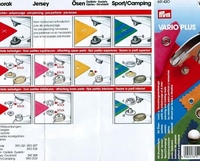
После установки закройте планку для ширин и карандашом отметьте место для соответствующей стойки и стойки. Эта область будет самой сложной, так как вам придется проделывать дыры в нескольких слоях ткани. Здесь не обойтись без более широкого шила.
Шпилька и штифт заметно отличаются от другой половины шипа. Деталь с более длинной стойкой упирается в изнаночную сторону ткани; часть, которая выглядит как маленький котелок, пойдет с правой стороны. Эта шпилька зафиксируется с гнездом на соответствующей стороне.
Используйте шило или дырокол, чтобы освободить место для столба. Штифт шипа немного шире, чем штырь крышки, поэтому вам, возможно, придется сделать это отверстие немного больше.У меня есть два размера шила, и мне нравится использовать большее, чтобы расширить отверстие для шипа. Опять же, убедитесь, что вы размещаете стойку и шпильку с правой стороны, чтобы пуговицы правильно защелкивались.
Поместите штифт сверху стойки и поместите основание стойки поверх наковальни.
Используйте более широкий установочный инструмент с выемкой внизу и совместите выемку со шпилькой. Ударьте установочным инструментом несколько раз, чтобы зафиксировать его на стойке.
В завершение проверьте каждую кнопку, чтобы убедиться, что они правильно установлены.
Их установка на манжеты анорака Kelly аналогична; сначала установите колпачки, а затем закройте манжету, чтобы определить расположение соответствующей шпильки и стойки.
УСТАНОВКА КОЛЬЦЕВЫХ ЗАЖИМОВ
Процесс во многом такой же, если вы устанавливаете кольцевые защелки, хотя вам не понадобится более широкий установочный инструмент, поскольку нет стойки и шпильки для установки (я подозреваю, что большинство наборов защелок, доступных для среднего шитья, представляют собой кольцевые защелки для этой цели ; на один инструмент меньше означает, что они дешевле в производстве).Установочный инструмент немного шире, чем тот, который вы будете использовать для пружинных защелок, но не беспокойтесь о его поиске, так как он должен идти в комплекте.
Сначала установите колпачки и воспользуйтесь шилом или дыроколом, чтобы освободить место для стойки колпачка.
Поместите соответствующую кольцевую головку на стойку и с помощью установочного инструмента и молотка зафиксируйте ее на месте.
Выполните ту же процедуру для защелки нижнего кольца.
Хотя эти защелки хорошо фиксируются, меня не устраивает их внешний вид.Столбик нужно раздавить, чтобы закрепить его на кольце, и я не думаю, что это выглядит очень хорошо, когда кнопки расстегнуты. Пружинная защелка лучше скрывает раздавленный столб и выглядит лучше расстегнутым.
Установлены фиксаторы колец Установлены пружинные защелкиИ все! Мне очень нравится снимать защелки, и теперь я хочу надеть их на все, в стиле рваных штанов. Я также хотел бы написать сообщение о своем инструменте для промышленной наладки, так как в наши дни я очень часто им пользуюсь.
Есть вопросы или полезные предложения по настройке кнопок Snap, которые я пропустил?
Ищете советы по пошиву водонепроницаемой куртки? Прочтите следующий пост из серии Kelly Sewalong или начните шить!
Создание кнопок установки — Руководство — Создание приложений
Приложения в один клик можно установить вне панели управления BigCommerce. Например, кнопка установки на сайте вашей компании, которая указывает продавцу загрузить ваше приложение.В этом руководстве представлены пошаговые инструкции по созданию внешней кнопки установки для приложений BigCommerce с одним щелчком мыши.
Например, кнопка установки на сайте вашей компании, которая указывает продавцу загрузить ваше приложение.В этом руководстве представлены пошаговые инструкции по созданию внешней кнопки установки для приложений BigCommerce с одним щелчком мыши.
Создание кнопки установки
Во-первых, вставьте кнопку установки, как показано ниже, в любой веб-сайт, из которого вы хотите разрешить установку приложения.
Перенаправляйте всех, кто нажимает вашу кнопку, на: https://login.bigcommerce.com/app/{{CLIENT_ID}}/install .
Настройка кнопки
При нажатии ваша кнопка должна открывать модальное окно, подобное изображенному ниже.Мы рекомендуем модальный размер 900 пикселей в ширину на 450 пикселей в высоту пикселей.
Ваша кнопка свяжет продавцов с конечной точкой установки BigCommerce для вашего приложения. Как только продавец щелкнет ссылку, ему будет предложено войти в систему и авторизовать ваше приложение.
Отображение успешных и неудачных страниц
Измените код на стороне сервера своего веб-сайта, чтобы он отображал либо успешную, либо неудачную страницу, в зависимости от того, была ли внешняя установка успешной или неудачной.
Если вы пропустите этот шаг, ваше приложение загрузится в iFrame, созданном вашей кнопкой. Чтобы обеспечить удобство работы ваших пользователей, мы настоятельно рекомендуем вам вернуть страницу подтверждения вместо того, чтобы разрешать загрузку вашего приложения в этом модальном окне.
Обработка ошибок
Если установка вашего приложения была инициирована и завершена через внешнюю ссылку, BigCommerce отправит вашей конечной точке обратного вызова auth дополнительный параметр под названием external_install .
Если вы получили этот параметр и ошибок нет, сделайте запрос GET к конечной точке успешной установки.
GET / app / {{CLIENT_ID}} / install / успешно HTTP / 1. 1
login.bigcommerce.com
1
login.bigcommerce.com
Если были ошибки, сделайте запрос GET к конечной точке с ошибкой установки:
GET / app / {{CLIENT_ID}} / install / сбой HTTP / 1.1
login.bigcommerce.com
В зависимости от того, какую конечную точку вы вызываете, BigCommerce отобразит страницу успешного или неудачного выполнения в модальном окне.
Примеры кода
Обработка ошибок в Lua:
если параметры ['external_install']
вернуть получить 'https://login.bigcommerce.com/app/m8e1mkkmjw2xjinydqz7ie05to1y2nk/install/succeeded'
конец
перенаправить '/'
спасение => е
если параметры ['external_install']
return get 'https://login.bigcommerce.com/app/m8e1mkkmjw2xjinydqz7ie05to1y2nk/install/failed'
конец
Следующие шаги
Ресурсы
Примеры приложений
Инструменты
Сообщения в блоге
Установка кнопки— Xola
Чтобы клиенты могли делать онлайн-бронирования, вам необходимо разместить на своем веб-сайте код кнопки Xola Book Now. Вы можете найти этот код, который вам нужен, перейдя к Настройки > Код кнопки и выполнив следующие действия. Обратите внимание, что установка Javascript должна выполняться только один раз для каждого веб-сайта — с этого момента вы можете просто вставить новый HTML-код кнопки по мере необходимости.
Вы можете найти этот код, который вам нужен, перейдя к Настройки > Код кнопки и выполнив следующие действия. Обратите внимание, что установка Javascript должна выполняться только один раз для каждого веб-сайта — с этого момента вы можете просто вставить новый HTML-код кнопки по мере необходимости.
О чем рассказывается в этой статье:
Настройка кнопок
- Перейдите к Настройки> Код кнопки .
- Javascript: Скопируйте код JavaScript вверху страницы.
- Вставьте этот код в универсальный верхний или нижний колонтитул своего веб-сайта. Это должен быть последний фрагмент кода в вашем теге.
- Примечание: После установки Javascript вам больше не нужно повторять этот шаг!
- CSS: .
- Выберите тип оформления заказа:
- Всплывающее окно оформления заказа: Iframe позволяет людям оставаться на вашем сайте, но отображает отдельное окно проверки.
 Выберите, хотите ли вы использовать зеленую кнопку Xola по умолчанию Book Now или хотите назначить свой собственный класс кнопки Custom CSS.
Выберите, хотите ли вы использовать зеленую кнопку Xola по умолчанию Book Now или хотите назначить свой собственный класс кнопки Custom CSS. - Встроенная касса: Встраивает кассу на ваш веб-сайт, без дополнительных окон. Для получения дополнительной информации нажмите здесь.
- URL Checkout: Использует URL для запуска всплывающего окна Checkout.
- Всплывающее окно оформления заказа: Iframe позволяет людям оставаться на вашем сайте, но отображает отдельное окно проверки.
- Выберите тип оформления заказа:
Примечание. URL checkout не будет отслеживать Google Analytics для вашей учетной записи, если вы не установите Xola Javascript.
- HTML: Выберите или сгенерируйте свой HTML-код! Оформление заказа на единицу товара автоматически создается для каждого объявления. Когда вы создаете кнопку с несколькими элементами, временной шкалой или подарками, код HMTL создается при нажатии Сохранить .
- Вставьте этот HTML-код в текстовый редактор своей веб-страницы, сохраните и опубликуйте.
 Теперь должна появиться кнопка «Забронировать», и при нажатии на нее будет выведена соответствующая касса.
Теперь должна появиться кнопка «Забронировать», и при нажатии на нее будет выведена соответствующая касса.
Создать кнопку создания нескольких предметов, временной шкалы или подарков
- Перейдите к настройкам > Код кнопки > и выберите Multi-Item , Timeline или Подарки .
- Нажмите + Создать новую кнопку .
- Введите имя кнопки .
- Перетащите листинги, которые вы хотите отобразить на кассе для этой кнопки, с левой стороны на правую, а затем отпустите.
- Нажмите Сохранить , чтобы создать кнопку.
- Наведите курсор на только что созданный код кнопки и нажмите Копировать .
- Выполните указанные выше действия, чтобы добавить его на свой веб-сайт.
Кнопки редактирования
- Предварительный просмотр: Чтобы предварительно просмотреть оформление заказа, наведите указатель мыши на кнопку и нажмите Предварительный просмотр .
 Это откроет кассу на защищенной вкладке в вашем браузере. Вы также можете использовать этот URL-адрес, чтобы отправить прямую ссылку для оформления заказа клиенту по электронной почте.
Это откроет кассу на защищенной вкладке в вашем браузере. Вы также можете использовать этот URL-адрес, чтобы отправить прямую ссылку для оформления заказа клиенту по электронной почте. - Редактировать объявления: Чтобы удалить объявление с помощью кнопки, перетащите список с правой стороны влево и отпустите. Чтобы добавить листинг к кнопке, перетащите листинг с левой стороны на правую и отпустите. Нажмите Сохранить . Ваша кнопка автоматически обновится на вашем сайте!
- Архив: Если вам больше не нужна эта кнопка, вы можете удалить ее, щелкнув «Архивировать».
Использование встроенной установки — разработчики Chrome
После публикации приложения или расширения у вас может возникнуть вопрос, как пользователи найдут и установят ваше приложение. Пользователи, которые просматривают Интернет-магазин Chrome и находят ваш продукт, могут легко установить его в один клик. Однако, если пользователь уже находится на вашем сайте, для него может быть затруднительно завершить установку — ему потребуется перейти с вашего сайта в магазин, завершить процесс установки и затем вернуться.
Однако, если пользователь уже находится на вашем сайте, для него может быть затруднительно завершить установку — ему потребуется перейти с вашего сайта в магазин, завершить процесс установки и затем вернуться.
Начиная с Google Chrome 15, вы можете инициировать установку приложений и расширений «прямо» со своего сайта. Эти приложения и расширения по-прежнему размещены в Интернет-магазине Chrome, но пользователям больше не нужно покидать ваш сайт, чтобы установить их.
Когда пользователи устанавливают приложение, они видят диалоговое окно подтверждения установки, подобное тому, которое изображено справа. Как и в диалоговом окне, отображаемом при установке непосредственно из Интернет-магазина Chrome, в нем перечислены все разрешения, которые запрашивает ваше приложение или расширение.Кроме того, это диалоговое окно содержит средний рейтинг Интернет-магазина Chrome и количество пользователей, что дает пользователям дополнительную уверенность в том, что они собираются установить.
Обзор #
Встроенная установка состоит из двух частей: декларативного тега и вызова функции JavaScript chrome.webstore.install () . Кроме того, вы также должны проверить связь между сайтом, запускающим встроенную установку, и соответствующими элементами в Интернет-магазине Chrome.
Добавление ссылки на Интернет-магазин Chrome #
HTML-страница вашего сайта, с которой вы хотите выполнять встроенную установку, должна содержать один или несколько тегов в разделе , ссылающихся на элементы, которые пользователь можно установить. Каждый тег должен иметь следующий формат:
URL-адрес в теге должен быть точно таким, как указано выше, за исключением того, что вы должны заменить _itemID_ на фактическое значение идентификатора вашего элемента. Чтобы определить значение идентификатора для определенного элемента, перейдите на панель инструментов разработчика Chrome и щелкните имя соответствующего приложения или расширения. Значение идентификатора для этого элемента будет отображаться в адресной строке браузера; это строка из 32 латинских символов в конце URL-адреса в адресной строке. Не используйте URL-адрес в адресной строке в качестве URL-адреса в теге
Чтобы определить значение идентификатора для определенного элемента, перейдите на панель инструментов разработчика Chrome и щелкните имя соответствующего приложения или расширения. Значение идентификатора для этого элемента будет отображаться в адресной строке браузера; это строка из 32 латинских символов в конце URL-адреса в адресной строке. Не используйте URL-адрес в адресной строке в качестве URL-адреса в теге (URL-адрес в адресной строке использует новый формат, включающий имя приложения — этот новый формат не работает для встроенной установки).Вместо этого скопируйте значение идентификатора из URL-адреса в адресной строке и вставьте значение идентификатора в URL-адрес, указанный в теге выше.
В качестве примера тег для приложения Google Диск будет выглядеть так:
href = "https://chrome.google.com / webstore / detail / apdfllckaahabafndbhieahigkjlhalf "> Запуск встроенной установки #
Чтобы фактически начать встроенную установку, хром.. Эта функция может быть вызвана только в ответ на жест пользователя, например, в обработчике события щелчка; в противном случае будет сгенерировано исключение. Функция может иметь следующие параметры: webstore.install (_url_, _successCallback_, _failureCallback_) должна быть вызвана функция
webstore.install (_url_, _successCallback_, _failureCallback_) должна быть вызвана функция
- url (необязательная строка)
- Если на вашей странице более одного тега
chrome-webstore-item, вы можете выбрать, какой элемент вы Я хочу установить, передав здесь его URL.Если он не указан, будет использоваться первая (или единственная) ссылка. Если переданный URL не существует на странице, будет создано исключение.
- Если на вашей странице более одного тега
- successCallback (дополнительная функция)
- Эта функция вызывается после успешного завершения встроенной установки (после отображения диалогового окна и согласия пользователя на добавление элемента в Chrome). Вы можете использовать это, чтобы скрыть элемент пользовательского интерфейса, который предлагал пользователю установить приложение или расширение.

- Эта функция вызывается после успешного завершения встроенной установки (после отображения диалогового окна и согласия пользователя на добавление элемента в Chrome). Вы можете использовать это, чтобы скрыть элемент пользовательского интерфейса, который предлагал пользователю установить приложение или расширение.
- failureCallback (дополнительная функция)
- Эта функция вызывается, когда встроенная установка не завершается успешно.Возможные причины этого включают: пользователь отменяет диалоговое окно, связанный элемент не найден в магазине, или установка инициируется с неподтвержденного сайта. Обратному вызову в качестве параметра передается строка сведений об ошибке. Вы можете проверить или записать эту строку в целях отладки, но вам не следует полагаться на возвращаемые конкретные строки.
Элементы пользовательского интерфейса для встроенной установки #
Одна из ключевых концепций встроенной установки заключается в том, что она позволяет вам, разработчику приложения, выбирать, когда предлагать пользователю установить приложение или расширение.Если элемент критически важен для вашего сайта, вы можете захотеть иметь модальный диалог или другой заметный элемент пользовательского интерфейса для подсказок пользователю. Если элемент предоставляет только дополнительные функции, встроенная установка может быть скрыта на дополнительной странице вашего сайта.
Поскольку встроенная установка должна запускаться с помощью пользовательского жеста (например, щелчка мыши), поэтому рекомендуется связать действие с интерактивным элементом пользовательского интерфейса, например с кнопкой. Рекомендуется использовать ту же метку кнопки, что и в самом Интернет-магазине Chrome (на английском языке это «Добавить в Chrome»).
Проверка, установлен ли элемент уже #
Вы можете захотеть отображать только те элементы пользовательского интерфейса, которые предлагают пользователю установить элемент, если он еще не установлен.
Чтобы проверить, установлено ли уже приложение, вы можете использовать свойство chrome.app.isInstalled . Запрашивая его со страницы, содержащейся в URL-адресах вашего приложения, вы можете отображать или скрывать элементы интерфейса по мере необходимости. Например:
Расширения могут взаимодействовать со страницей внедрения через сценарии содержимого, чтобы сообщить ей, что они уже установлены. Например, у вас может быть сценарий содержимого, предназначенный для страницы установки:
var isInstalledNode = document.createElement ('div');
isInstalledNode.id = 'расширение установлено';
document.body.appendChild (isInstalledNode); Затем ваша страница установки может проверить наличие этого узла DOM, который сигнализирует о том, что расширение уже установлено:
Требование к проверенному сайту #
По соображениям безопасности встроенная установка может быть инициирована только страницей на сайте, который подтвержден (с помощью Инструментов для веб-мастеров) как связанный с этим элементом в Chrome Web Магазин. Обратите внимание: если вы подтверждаете право собственности на домен (например,
Обратите внимание: если вы подтверждаете право собственности на домен (например, http://example.com ), вы можете инициировать встроенную установку с любого субдомена или страницы (например, http: // app.example.com или http://example.com/page.html ). Мы можем лишить ваше приложение или расширение возможности использовать встроенную установку, если мы обнаружим какую-либо связь с обманными методами, включая вводящую в заблуждение рекламными объявлениями и целевыми страницами, или шаблонами установки, которые могут ввести пользователя в заблуждение.
Часто задаваемые вопросы о принудительном применении #
Почему мы отключаем встроенную установку для определенных расширений? Встроенная установка — это мощный механизм распространения, который предлагает пользователям более плавную установку расширений Chrome и помогает разработчикам охватить больше пользователей.Хотя подавляющее большинство разработчиков использовали эту функцию по назначению, мы видели случаи, когда встроенная установка сочеталась с рекламой и целевыми страницами, которые сбивают с толку и вводят пользователей в заблуждение, заставляя их устанавливать расширения, которые им могут не понадобиться. В ответ на это в сентябре 2015 года мы начали принудительную установку в режиме онлайн, которую обновили в марте 2016 года.
В ответ на это в сентябре 2015 года мы начали принудительную установку в режиме онлайн, которую обновили в марте 2016 года.
Что происходит, когда встроенная установка отключена? Если встроенная установка расширения отключена, попытки запустить встроенную установку для вашего расширения приведут к перенаправлению на страницу вашего продукта в списке Интернет-магазина Chrome.Принуждение к встроенной установке не приводит к удалению вашего расширения из Интернет-магазина Chrome. Пользователи по-прежнему смогут получить доступ к вашему расширению и установить его через Интернет-магазин Chrome. Однако неоднократное злоупотребление встроенной установкой может привести к дальнейшим принудительным действиям.
Начиная с июля 2017 года, встроенная установка также может выборочно отключаться для вредоносных или вводящих в заблуждение веб-страниц, ведущих к вашему расширению, для каждой установки. Когда встроенная установка отключена таким образом, это не повлияет на другие встроенные установки того же расширения, происходящие из не вводящих в заблуждение источников.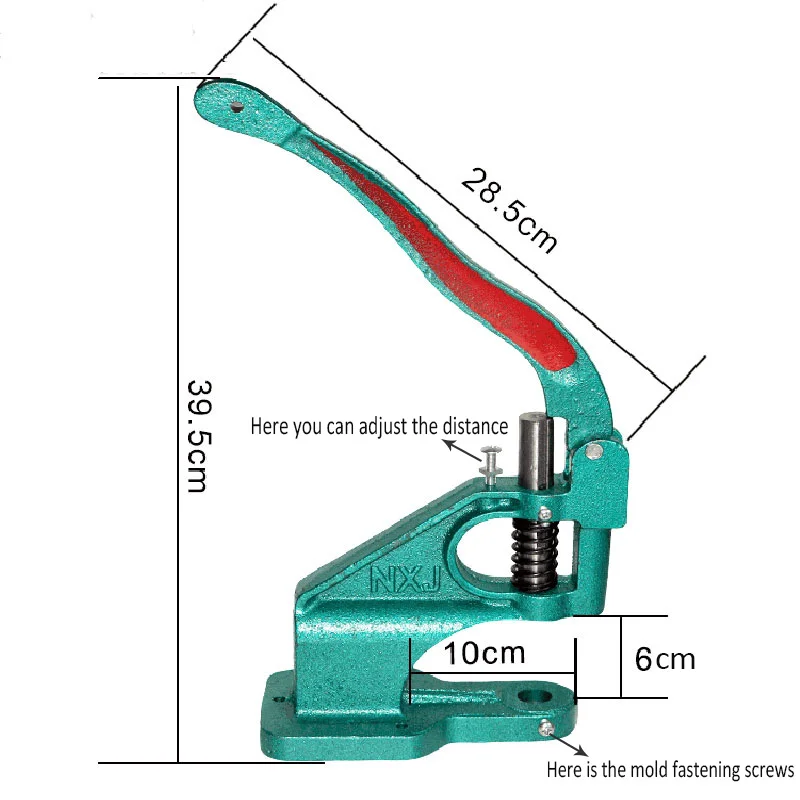
Узнаю ли я, что моя встроенная установка отключена? Если встроенная установка отключена на уровне расширения, вы получите уведомление на адрес электронной почты разработчика. Если встроенная установка отключена на уровне установки из-за обманного или злонамеренного контекста установки, а не из-за самого расширения, разработчик не получит предупреждения.
Каковы критерии отключения встроенной установки? В Интернет-магазине Chrome есть два отдельных процесса, которые управляют встроенной установкой.Первый полностью управляется автоматизированной системой правоприменения. Эта система регулярно сканирует все расширения, размещенные в Интернет-магазине Chrome, и отслеживает различные сигналы, связанные с потенциальным злоупотреблением механизмом встроенной установки. Эти сигналы включают паттерны аномальных установок и жалобы пользователей. Встроенная установка автоматически отключается для расширения, когда оно значительно превышает типичные значения для этих показателей злоупотреблений встроенной установкой.
В январе 2018 года мы обновили наши автоматизированные системы контроля за включением дополнительных сигналов и более быстрым отключением вводящих в заблуждение или сбивающих с толку потоков.
Помимо автоматизированной системы контроля, команда Интернет-магазина Chrome периодически вручную проверяет целевые страницы и объявления, связанные с встроенной установкой расширения. Если команда обнаруживает целевую страницу или рекламу, которая нарушает Политику нежелательного программного обеспечения или любой другой аспект Политики программы для разработчиков, встроенная установка связанного расширения будет навсегда отключена. В случае нарушений, связанных с вредоносным ПО или социальной инженерией, могут потребоваться дальнейшие принудительные меры.
Обратите внимание, что мы можем периодически корректировать наши принудительные сигналы. Если мы обнаруживаем повторяющиеся или вопиющие нарушения или любые попытки играть или манипулировать нашими сигналами каким-либо образом, мы можем применить дальнейшие принудительные меры.
Как я могу повторно включить встроенную установку для моего расширения? После того, как встроенная установка расширения была отключена нашей автоматической системой принудительного применения, мы внимательно отслеживаем шаблоны установки расширения. Если наша система определяет, что намерения пользователя остаются сильными после перенаправления на страницу расширения в Chrome Web Store, система автоматически повторно активирует встроенную установку.Этот процесс занимает не менее 30 дней. Если наша система обнаружит, что намерения пользователя резко ослабевают после перенаправления на листинг расширения, встроенная установка останется отключенной.
В случаях, когда встроенная установка была окончательно отключена нашим процессом ручной проверки, нет возможности повторно включить встроенную установку этого конкретного расширения.
Как я могу убедиться, что встроенная установка остается включенной для моего расширения? В целом, мы настоятельно призываем разработчиков Интернет-магазина Chrome обеспечить, чтобы на их встроенных целевых страницах установки были видны основные функции их расширений и предоставлялись возможности, соответствующие ожиданиям, передаваемым рекламой и целевыми страницами, связанными с процессом установки. Дополнительные инструкции по созданию четких и прозрачных целевых страниц см. В нашей Политике в отношении нежелательного программного обеспечения, а также в наших правилах AdWords в отношении искажения информации и злоупотребления рекламной сетью.
Дополнительные инструкции по созданию четких и прозрачных целевых страниц см. В нашей Политике в отношении нежелательного программного обеспечения, а также в наших правилах AdWords в отношении искажения информации и злоупотребления рекламной сетью.
Кроме того, мы рекомендуем разработчикам Интернет-магазина Chrome внимательно отслеживать любые отзывы пользователей, указывающие на то, что установка их расширения могла привести к путанице или неожиданным изменениям, в дополнение к показателям установки, которые могут указывать на низкую удовлетворенность пользователей, например высокий процент оттока.
Могу ли я как-нибудь запросить повторное рассмотрение или обжаловать это решение? Да, апелляции можно подавать с помощью инструкций, содержащихся в уведомлении по электронной почте, которое вы получите на адрес электронной почты, указанный в вашей учетной записи разработчика CWS. Наша команда по обеспечению соблюдения рассмотрит апелляцию в течение 48 часов.
Почему у вас есть автоматизированная система правоприменения? Наше автоматическое отключение было создано, чтобы гарантировать, что мы реагируем на отзывы пользователей о нежелательных расширениях масштабируемым, справедливым и объективным образом.
BigBlueButton: Установить
Добро пожаловать в руководство по установке BigBlueButton.
Этот документ поможет вам установить BigBlueButton 2.2 (далее просто BigBlueButton).
BigBlueButton — не обычное веб-приложение. Это полностью адаптивное одностраничное веб-приложение, использующее встроенные возможности браузера для отправки / получения аудио и видео. Сервер BigBlueButton запускает ряд внутренних процессов для обработки мультимедиа, входящих вызовов API, обработки загруженных слайдов и преобразования захваченного мультимедиа в записи.
Полный клиент HTML5
BigBlueButton использует полноценный клиент HTML5 для своего интерфейса. Это означает, что один и тот же клиент работает на настольном компьютере, ноутбуке, Chromebook и ваших мобильных устройствах (iOS 12.2+ и Android 6.0+). Мы рекомендуем Chrome и FireFox, поскольку эти браузеры лучше всего поддерживают WebRTC.
Это означает, что один и тот же клиент работает на настольном компьютере, ноутбуке, Chromebook и ваших мобильных устройствах (iOS 12.2+ и Android 6.0+). Мы рекомендуем Chrome и FireFox, поскольку эти браузеры лучше всего поддерживают WebRTC.
Клиент BigBlueButton предлагает:
- Загрузка в 2 раза быстрее, чем в предыдущей версии
- Высокое качество звука, видео и демонстрация экрана (с использованием WebRTC)
- Общие заметки для многопользовательского редактирования (с использованием отличного проекта EtherPad)
- Полностью доступен для программ чтения с экрана
- Делитесь видео от разных провайдеров (YouTube, Twitch и др.)) во время сеанса
Последнюю версию клиента HTML5 можно попробовать по адресу https://test.bigbluebutton.org/.
Варианты установки
При установке BigBlueButton у вас есть три варианта: bbb-install.sh, , Ansible (для крупномасштабных развертываний) и пошаговая инструкция.![]()
Независимо от того, какой выбор вы сделаете, для успешной установки вам потребуется
- получить выделенный сервер,
- убедиться, что сервер соответствует минимальному набору требований BigBlueButton,
- назначить имя хоста (рекомендуется для настройки SSL), а
- настройте брандмауэр сервера (при необходимости).
Три варианта описаны ниже.
bbb-install.sh
Если вы хотите быстро настроить сервер BigBlueButton (или уже настраивали серверы BigBlueButton в прошлом), то bbb-install.sh поможет вам начать работу с помощью одной команды примерно за 30 минут.
Ansible
Если вы хотите развернуть крупномасштабную установку BBB с помощью Scalelite, то лучше всего управлять вашими серверами с помощью таких инструментов, как Ansible. Вот несколько причин, по которым вы можете выбрать эту настройку:
- легко настраивается: ваши пользовательские конфигурации будут заменяться каждый раз при автоматическом обновлении
- паритет между машинами: убедитесь, что вы развернули одну и ту же версию BBB на каждом сервере
- устраняет человеческую ошибку в настройке: с помощью bbb-install.
 sh или пошаговые методы очень подвержены человеческим ошибкам, так как вы можете легко забыть, если вы включили параметр, выбрали X вместо Y и т. д.
sh или пошаговые методы очень подвержены человеческим ошибкам, так как вы можете легко забыть, если вы включили параметр, выбрали X вместо Y и т. д. - автоматизируйте в полной мере: автоматизируя процесс, вы экономите время на поиске и устранении неисправностей и время, потерянное при ручной настройке
- легко масштабируется в больших размерах: разверните идентичную копию вашего сервера BBB менее чем за 15 минут без ввода данных пользователем — предварительно настроено и готово к работе
Выберите этот метод, если вы уже знакомы с большим объемом технических знаний, связанных с BigBlueButton, Scalelite и Greenlight / другими интерфейсами.Обратитесь к следующим примерам, чтобы создать вашу установку.
Примечание. Эти примеры , а не , поддерживаемые или разрабатываемые официальными разработчиками BigBlueButton. Они полностью принадлежат сообществу, используйте их по своему усмотрению.
Эти первые две последовательно устанавливают BigBlueButton на ваш сервер. Вы можете указать переменные, например, устанавливать ли также Greenlight, какие порты использовать для TURN и другие. Функционально очень похож на bbb-install.sh, но полностью автоматизирован.
Вы можете указать переменные, например, устанавливать ли также Greenlight, какие порты использовать для TURN и другие. Функционально очень похож на bbb-install.sh, но полностью автоматизирован.
Крупномасштабные развертывания должны включать несколько других компонентов в дополнение к основным пакетам BigBlueButton. К ним относятся Scalelite, Greenlight, база данных, резервные копии, конфигурации nginx и многое другое.
Пошаговая инструкция
Если вы хотите больше узнать о компонентах BigBlueButton, вы можете использовать пошаговые инструкции в этом руководстве.
Для успешной установки BigBlueButton мы рекомендуем начать с «чистого» 64-разрядного сервера Ubuntu 16.04, выделенного для BigBlueButton.
Под «чистым» мы подразумеваем, что на сервере не установлены какие-либо предыдущие веб-приложения (такие как plesk, webadmin или apache), которые привязаны к порту 80/443. Под «выделенным» мы подразумеваем, что этот сервер не будет использоваться ни для чего другого, кроме BigBlueButton (и приложений, связанных с BigBlueButton, таких как Greenlight).
Минимальные требования к серверу
Для производства мы рекомендуем следующие минимальные требования
- 64-разрядная ОС Ubuntu 16.04 с ядром Linux 4.х
- 16 ГБ памяти с включенной подкачкой
- 8 ядер ЦП с высокой однопоточной производительностью
- 500 ГБ свободного дискового пространства (или больше) для записей или 50 ГБ, если запись сеанса отключена на сервере.
- Доступны TCP-порты 80 и 443
- UDP-порты 16384-32768 доступны
- Пропускная способность 250 Мбит / с (симметричная) или более
- TCP-порт 80 и 443: не , используемый другим веб-приложением или обратным прокси-сервером
- Имя хоста (например, bbb.example.com) для настройки SSL-сертификата
- IPV4 и IPV6 адрес
- Выделенное оборудование (без покрытия)
Почему мы рекомендуем сервер без ОС? BigBlueButton использует FreeSWITCH для обработки входящих аудиопакетов, а FreeSWITCH лучше всего работает в невиртуализированной среде (также см. Рекомендуемые конфигурации FreeSWITCH). Кроме того, Kurento используется для маршрутизации потоков только аудио и видеопотоков. Kurento и Freeswitch используют разные механизмы для измерения системного времени / часов.Многие визуализированные серверные среды не поддерживают идеальную синхронизацию этих часов и, таким образом, вызывают такие проблемы, как рассинхронизация видео и звука или прерывание записи сеанса, а также другие проблемы, связанные с системным временем Linux.
Рекомендуемые конфигурации FreeSWITCH). Кроме того, Kurento используется для маршрутизации потоков только аудио и видеопотоков. Kurento и Freeswitch используют разные механизмы для измерения системного времени / часов.Многие визуализированные серверные среды не поддерживают идеальную синхронизацию этих часов и, таким образом, вызывают такие проблемы, как рассинхронизация видео и звука или прерывание записи сеанса, а также другие проблемы, связанные с системным временем Linux.
При этом, если вы хотите установить BigBlueButton на Amazon EC2, мы рекомендуем запускать BigBlueButton на экземпляре c5.2xlarge (или более мощном процессоре). Эти новые инстансы для интенсивных вычислений предлагают производительность, очень близкую к производительности на «голом железе». В Digital Ocean мы рекомендуем инстансы c-8 для интенсивных вычислений.На Hetzner мы рекомендуем серверы AX51 или экземпляры CCX31.
Если вы настраиваете BigBlueButton для локальной разработки на своей рабочей станции, вы можете ослабить некоторые требования, поскольку сервер будет использоваться только вами. Исходя из вышеперечисленных требований, вы можете уменьшить их до
Исходя из вышеперечисленных требований, вы можете уменьшить их до
- 4 ядра ЦП / 8 ГБ памяти
- Установка на локальной виртуальной машине или контейнере LXC
- 50 ГБ дискового пространства
- Только IPV4-адрес
Вам все равно нужно настроить SSL на сервере; в противном случае вы не сможете использовать веб-связь в реальном времени (WebRTC) для совместного использования микрофона, веб-камеры или экрана.Другими словами, все браузеры теперь требуют, чтобы страница загружалась через HTTPS, прежде чем они позволят приложению HTML5 запрашивать доступ для совместного использования мультимедиа.
В качестве минимальных требований для конечных пользователей мы рекомендуем последнюю версию Firefox или Chrome и следующие минимальные требования к пропускной способности.
Проверки перед установкой
Есть ли готовый к установке 64-разрядный сервер Ubuntu 16.04? Большой! Но перед тем, как приступить к установке, выполните несколько быстрых проверок конфигурации, чтобы убедиться, что ваш сервер соответствует минимальным требованиям.
Потратьте немного времени на эти проверки, чтобы значительно уменьшить количество изменений, которые могут возникнуть во время установки.
Сначала убедитесь, что локаль сервера — en_US.UTF-8 .
$ cat / etc / default / locale
LANG = "en_US.UTF-8"
Если вы не видите LANG = "en_US.UTF-8" , введите следующие команды, чтобы установить локальное значение en_US.UTF-8 .
$ sudo apt-get install -y языковой пакет-ru
$ sudo update-locale LANG = en_US.UTF-8
, а затем выйдите из системы и снова войдите в сеанс SSH — это перезагрузит конфигурацию локали для вашего сеанса. Выполните указанную выше команду cat / etc / default / locale еще раз. Убедитесь, что вы видите только одну строку LANG = "en_US.UTF-8" .
Примечание. Если вы видите дополнительную строку LC_ALL = en_US.UTF-8 , удалите запись для LC_ALL из / etc / default / locale и выйдите из системы, а затем снова войдите в систему.
Затем выполните команду sudo systemctl show-environment и убедитесь, что вы видите LANG = en_US.UTF-8 на выходе.
$ sudo systemctl show-environment
LANG = en_US.UTF-8
ПУТЬ = / usr / local / sbin: / usr / local / bin: / usr / sbin: / usr / bin: / sbin: / bin
Если вы этого не видите, выполните команду sudo systemctl set-environment LANG = en_US.UTF-8 и снова запустите указанную выше команду sudo systemctl show-environment и убедитесь, что вы видите LANG = en_US.UTF-8 в выход.
Затем убедитесь, что на вашем сервере есть (как минимум) 4G памяти, используя команду free -h .Вот результат одного из наших тестовых серверов.
$ бесплатно -h
всего использованного свободного общего буфера / доступного кеша
Mem: 31G 5.9G 314M 1.8G 25G 21G
Своп: 31G 360M 31G
Вот показывает 31G памяти (это сервер с 32 гигабайтами памяти).
Если вы видите значение для Mem: в столбце total меньше 4G (в приведенном выше примере показано 31 ГБ), значит на вашем сервере недостаточно памяти для запуска BigBlueButton.Вам необходимо увеличить память сервера (как минимум) до 4G.
Затем убедитесь, что на сервере установлена версия Ubuntu 16.04.
$ cat / etc / lsb-release
DISTRIB_ID = Ubuntu
DISTRIB_RELEASE = 16.04
DISTRIB_CODENAME = xenial
DISTRIB_DESCRIPTION = "Ubuntu 16.04.x LTS"
Затем убедитесь, что на вашем сервере установлена 64-разрядная версия Ubuntu 16.04.
Затем убедитесь, что ваш сервер поддерживает IPV6.
$ ip адрес | grep inet6
inet6 :: узел области 1/128
.процессор / {print $ 3} '| wc -l
4
Примечание. BigBlueButton , а не , будет работать на ядре 2.6 (например, Linux 2.6.32-042stab133.2 на x86_64 на OpenVZ VPS).
Иногда нас спрашивают: «Почему вы поддерживаете только 64-разрядную версию Ubuntu 16. 04)?». Ответ основан на выборе качества вместо количества. Давным-давно мы пришли к выводу, что для проекта лучше иметь надежную, хорошо протестированную, хорошо задокументированную установку для конкретной версии Linux, которая работает действительно, очень хорошо, чем пытаться поддерживать различные варианты Linux и ни один из них не работает должным образом. .
04)?». Ответ основан на выборе качества вместо количества. Давным-давно мы пришли к выводу, что для проекта лучше иметь надежную, хорошо протестированную, хорошо задокументированную установку для конкретной версии Linux, которая работает действительно, очень хорошо, чем пытаться поддерживать различные варианты Linux и ни один из них не работает должным образом. .
Иметь имя хоста и сертификат SSL
Перед запуском BigBlueButton необходимо иметь полное доменное имя (FQDN), например bigbluebutton.example.com , и сертификат уровня защищенных сокетов (SSL) (например, созданный с помощью Let’s Encrypt).
Для получения доменного имени существует много хороших регистраторов доменных имен, таких как GoDadday и Network Solutions. Бесплатные доменные имена также можно получить на Freenom.
Для получения сертификата SSL существует множество вариантов, см. Получение сертификата SSL.
Настроить межсетевой экран (при необходимости)
Есть ли между вами и вашими пользователями брандмауэр? Если да, см. Настройка брандмауэра.
Настройка брандмауэра.
Перед обновлением, если вы внесли какие-либо изменения в BigBlueButton путем изменения файлов конфигурации, вам необходимо сначала создать резервную копию этих изменений, чтобы вы могли повторно применить их после обновления.
Обновление с BigBlueButton 2.2
, если вы обновляете BigBlueButton 2.2, использовали Let’s Encrypt для установки сертификата SSL / TLS, и вы не вносили никаких специальных изменений в конфигурацию, то вы сможете запустить bbb-install.sh для обновления до последней версии BigBlueButton 2.2.
Если вы установили предыдущую версию BigBlueButton 2.2 с помощью пошаговых инструкций, вам следует сначала сделать резервную копию любых пользовательских изменений (или настроить apply-config.sh для автоматического применения ваших обновлений), а затем выполнить обновление с помощью команд ниже.
Сначала обновите все пакеты с помощью dist-upgrade , который установит последние версии пакетов BigBlueButton 2. 2.
2.
Мы изменили PPA для ffmpeg и перешли на использование последней версии LibreOffice (6.Икс). Если вы еще этого не сделали, введите следующие команды
$ sudo rm -f /etc/apt/sources.list.d/jonathonf-ubuntu-ffmpeg-4-xenial.list
$ sudo add-apt-repository ppa: bigbluebutton / поддержка
$ sudo add-apt-репозиторий ppa: libreoffice / ppa
Затем обновите пакеты с помощью следующих команд
$ sudo apt-get update
$ sudo apt-get dist-upgrade
После обновления (и даже если вы выполняете незначительное обновление, например, обновление 2.2.24–2.2.25), вам необходимо выполнить команду bbb-conf --setip , чтобы переназначить IP-адрес или имя хоста вашего сервера для файлов конфигурации BigBlueButton.
$ sudo bbb-conf --setip
$ sudo bbb-conf --check
Например, если вы настроили свой сервер с именем хоста bbb.example.com , вы бы сделали
$ sudo bbb-conf --setip bbb. example.com
$ sudo bbb-conf --check
example.com
$ sudo bbb-conf --check
Если вы обновляетесь с очень старой версии 2.2.x и sudo bbb-conf --check по-прежнему показывает старую версию после вышеуказанных шагов, попробуйте dpkg --configure -a и затем повторите вышеуказанные шаги еще раз.
Обновление с BigBlueButton 2.0
Если вы установили предыдущую версию BigBlueButton 2.0, а затем внесли индивидуальные изменения, вам необходимо сначала сделать резервную копию ваших изменений. После резервного копирования изменений можно использовать bbb-install.sh для обновления или выполнить следующие действия. После обновления повторно примените свои изменения.
Сначала вам нужно удалить bbb-client
$ sudo apt-get purge -y bbb-client
и очистите старые пакеты для Kurento с помощью команды
$ sudo apt-get purge -yq kms-core-6.0 kms-elements-6.0 kurento-media-server-6.0
$ sudo bbb-conf --restart
Затем вы можете выбрать один из двух вариантов установки для обновления до BigBlueButton 2. 2. После завершения обновления вы можете повторно применить любые пользовательские изменения.
2. После завершения обновления вы можете повторно применить любые пользовательские изменения.
Примечание. Если вы используете bbb-install.sh для обновления с BigBlueButton 2.0, вам не нужно очищать bbb-client и пакеты Kurento, поскольку сценарий обновления обнаружит ваше обновление с BigBlueButton 2.0 и автоматически сделает это за вас.
Готовы к установке? Вот краткий контрольный список перед установкой:
- У вас есть 64-разрядный сервер Ubuntu 16.04, отвечающий минимальным требованиям.
- Если сервер находится за брандмауэром, значит, вы настроили брандмауэр для переадресации соответствующих портов на сервер BigBlueButton (и проверили с внешнего компьютера, что соединения проходят через брандмауэр на ваш сервер BigBlueButton).
- У вас есть полное доменное имя (например,
bigbluebutton.example.com), которое разрешается в IP-адрес вашего сервера BigBlueButton (или IP-адрес вашего брандмауэра). - У вас есть действующий SSL-сертификат для имени хоста (или вы собираетесь получить его с помощью Let’s Encrypt, который описан в этих документах)
Если вы разработчик, настраивающий BigBlueButton для разработки или тестирования на локальной виртуальной машине с FireFox и собираетесь использовать его, вы можете пропустить шаги (2), (3) и (4) выше.
На этом этапе вы готовы к установке. Возьмите чашку любимого напитка и приступим!
1. Обновите свой сервер
Во-первых, убедитесь, что на вашем сервере установлены последние пакеты и обновления безопасности.
Войдите на свой сервер через SSH. У вас должна быть учетная запись, которая может выполнять команды как root (через sudo ). После входа в систему сначала убедитесь, что у вас есть xenail multiverse в вашем /etc/apt/sources.list , выполнив следующие действия
$ grep "мультивселенная" / etc / apt / sources.список
После ввода указанной выше команды вы должны увидеть раскомментированную строку для репозитория мультивселенной, которая может выглядеть либо как
deb http://archive.ubuntu.com/ubuntu xenial multiverse
или это
deb http://archive.ubuntu.com/ubuntu xenial главная ограниченная вселенная multiverse
Не беспокойтесь, если ваше имя хоста в URL отличается от указанного выше. Важно то, что вы видите ссылку без комментариев, содержащую
Важно то, что вы видите ссылку без комментариев, содержащую multiverse .Если вы этого не сделаете, выполните следующую команду, чтобы добавить репозиторий multiverse в файл /etc/apt/sources.list .
$ echo "deb http://archive.ubuntu.com/ubuntu/ xenial multiverse" | sudo tee -a /etc/apt/sources.list
Если вы разработчик, устанавливающий BigBlueButton на виртуальную машину для тестирования и разработки, некоторые компоненты BigBlueButton, такие как Tomcat, нуждаются в источнике энтропии при запуске. В виртуальной машине доступная энтропия может быть низкой. Tomcat может блокироваться на длительные периоды времени (иногда минуты) до завершения своего запуска.Чтобы дать виртуальной машине много энтропии, установите пакет под названием hasged (простой демон энтропии):
$ sudo apt-get install hasged
Если вам интересны подробности энтропии, перейдите по этой ссылке.
Для BigBlueButton необходимы три приложения: ffmpeg (создание записей), yq (обновление файлов YAML) и libreoffice (для преобразования). Версия по умолчанию
Версия по умолчанию ffmpeg в Ubuntu 16.04 является старым, а yq не существует в репозиториях по умолчанию. Поэтому перед установкой BigBlueButton вам необходимо добавить следующие персональные архивы пакетов (PPA) на свой сервер, чтобы гарантировать установку правильных версий.
$ sudo add-apt-repository ppa: bigbluebutton / support -y
$ sudo add-apt-репозиторий ppa: rmescandon / yq -y
$ sudo add-apt-репозиторий ppa: libreoffice / ppa
Затем обновите сервер до последних пакетов (и исправлений безопасности).
$ sudo apt-get update
$ sudo apt-get dist-upgrade
Если вы не обновлялись какое-то время, apt-get может порекомендовать вам перезагрузить сервер после завершения dist-upgrade . Выполните перезагрузку сейчас, прежде чем переходить к следующему шагу.
BigBlueButton HTML5-клиент использует MongoDB, очень эффективную базу данных, используемую для синхронизации состояния клиентов. Чтобы установить MongoDB, выполните следующие действия
Чтобы установить MongoDB, выполните следующие действия
$ wget -qO - https: //www.mongodb.org / static / pgp / server-3.4.asc | sudo apt-key добавить -
$ echo "deb [arch = amd64, arm64] http://repo.mongodb.org/apt/ubuntu xenial / mongodb-org / 3.4 multiverse" | sudo tee /etc/apt/sources.list.d/mongodb-org-3.4.list
$ sudo apt-get update
$ sudo apt-get install -y mongodb-org curl
Для клиента BigBlueButton HTML5 требуется сервер nodejs. Чтобы установить nodejs, выполните следующие
curl -sL https://deb.nodesource.com/setup_8.x | sudo -E bash -
sudo apt-get install -y nodejs
2.Установите ключ apt-get для репозитория BigBlueButton
Все пакеты BigBlueButton имеют цифровую подпись с открытым ключом проекта. Перед установкой BigBlueButton вам необходимо добавить открытый ключ проекта в цепочку ключей вашего сервера. Для этого введите следующую команду:
$ wget https://ubuntu.bigbluebutton. org/repo/bigbluebutton.asc -O- | sudo apt-key добавить -
org/repo/bigbluebutton.asc -O- | sudo apt-key добавить -
Если вы обновляете свой сервер с BigBlueButton 2.0 (или более ранней версии), вам необходимо сначала удалить пакет bbb-client .
$ sudo bbb-conf --stop
$ sudo apt-get purge -y bbb-client
Это связано с тем, что некоторые файлы, принадлежащие bbb-client , перешли в собственность bbb-web . Удаление пакета bbb-client перед обновлением до BigBlueButton 2.2 позволит bbb-web создать эти файлы без конфликта со старой версией bbb-client .
Далее вашему серверу необходимо знать, где скачать BigBlueButton 2.2 упаковки. Чтобы настроить репозиторий пакетов, введите следующую команду:
$ echo "deb https://ubuntu.bigbluebutton.org/xenial-22/ bigbluebutton-xenial main" | sudo tee /etc/apt/sources.list.d/bigbluebutton.list
Если вы находитесь в Европе, рекомендуем использовать наши европейские зеркала.
$ echo "deb https://packages-eu.bigbluebutton.org/xenial-22/ bigbluebutton-xenial main" | sudo tee /etc/apt/sources.list.d/bigbluebutton.list
Дополнительный пакет, который может не устанавливаться, но необходим, — это apt-transport-https, позволяющий получать информацию о репозитории по протоколу https, установите его с помощью
. $ sudo apt-get install apt-transport-https
Вам также может потребоваться убедиться, что ключи Ubuntu доступны.Установите их с помощью
sudo apt-key adv --keyserver keyserver.ubuntu.com --recv-keys 6657DBE0CC86BB64
Затем запустите apt-get , чтобы получить ссылки на последние пакеты BigBlueButton.
3. Резервное копирование пользовательских конфигураций
Если это новая установка, вы можете пропустить этот шаг.
Если вы выполняете обновление с BigBlueButon2.0 или более ранней версии BigBlueButton 2. 2 и внесли какие-либо пользовательские изменения, например
2 и внесли какие-либо пользовательские изменения, например
- настройте свой собственный сертификат SSL в
/ etc / nginx / sites-available / bigbluebutton, - настроил FreeSWITCH для приема входящих телефонных звонков,
- изменил значение по умолчанию
/ var / www / bigbluebutton-default / default.pdfфайл
или любые другие изменения, помимо использования bbb-conf , тогда вам нужно сделать резервную копию этих изменений перед обновлением BigBlueButton. После обновления BigBlueButton вы можете повторно применить пользовательские конфигурации к своему серверу.
4. Установите BigBlueButton
Примечание. Если вы выполняете обновление с BigBlueButton 2.0 (или более ранней версии), выполните команду sudo apt-get purge bbb-client , чтобы удалить bbb-client перед установкой этой новой версии.
Теперь мы готовы установить BigBlueButton. Введите следующие две команды
$ sudo apt-get install bigbluebutton
$ sudo apt-get install bbb-html5
Для каждой команды, когда будет предложено продолжить, введите «Y» и нажмите ENTER.
Примечание 1: Вы можете игнорировать любые ошибки «Ошибка загрузки дополнительных файлов данных» для пакета ttf-mscorefonts-installer . Это известная проблема в Ubuntu 16.04.
Примечание 2: Если установка завершается с ошибкой до завершения, дважды проверьте шаги в Перед установкой.Если вы обнаружите и устраните какие-либо ошибки конфигурации, вы можете попытаться завершить установку с помощью команды sudo apt-get install -f .
Примечание 3: Если вы все еще получаете ошибки после sudo apt-get install -f , остановитесь здесь. Установка не завершена, и BigBlueButton не запускается. См. Руководство по устранению неполадок и другие варианты получения помощи.
После завершения установки вы можете сделать HTML5 клиентом по умолчанию (рекомендуется, если вам не нужен клиент Flash).
Наконец, чтобы убедиться, что все пакеты обновлены, выполните одно финальное обновление dist-upgrade
$ sudo apt-get dist-upgrade
После завершения установки вы можете сделать HTML5 клиентом по умолчанию (рекомендуется).
Затем перезапустите BigBlueButton:
$ sudo bbb-conf --restart
Это перезапустит все компоненты сервера BigBlueButton в правильном порядке. Примечание. Не беспокойтесь, если вы сначала видите # Not running: tomcat7 или grails или Ошибка: не удалось подключиться к настроенному имени хоста / IP-адресу , так как запуск занимает несколько секунд.
После завершения перезапуска проверьте настройку с помощью bbb-conf --check . Когда вы запустите эту команду, вы должны увидеть результат, подобный следующему:
$ sudo bbb-conf --check
Сервер BigBlueButton 2.2.0 (1571)
Версия ядра: 4.4.0-142-generic
Распространение: Ubuntu 16.04.6 LTS (64-бит)
Память: 16432 МБ
/usr/share/bbb-web/WEB-INF/classes/bigbluebutton.properties (bbb-web)
bigbluebutton.web.serverURL: http://178.128.233.105
defaultGuestPolicy: ALWAYS_ACCEPT
/ и т. д. / nginx / сайты-доступные / bigbluebutton (nginx)
имя сервера: 178.128.233.105
порт: 80, [::]: 80
каталог bbb-client: / var / www / bigbluebutton
/var/www/bigbluebutton/client/conf/config.xml (bbb-клиент)
Тест порта (туннель): rtmp: //178.128.233.105
красный5: 178.128.233.105
useWebrtcIfAvailable: true
/ opt / freeswitch / etc / freeswitch / vars.xml (FreeSWITCH)
local_ip_v4: 178.128.233.105
external_rtp_ip: stun: stun.freeswitch.org
external_sip_ip: stun: stun.freeswitch.org
/opt/freeswitch/etc/freeswitch/sip_profiles/external.xml (FreeSWITCH)
ext-rtp-ip: $$ {local_ip_v4}
ext-sip-ip: $$ {local_ip_v4}
ws-связывание:: 5066
wss-связывание:: 7443
/ usr / local / bigbluebutton / ядро / скрипты / bigbluebutton.
д. / nginx / сайты-доступные / bigbluebutton (nginx)
имя сервера: 178.128.233.105
порт: 80, [::]: 80
каталог bbb-client: / var / www / bigbluebutton
/var/www/bigbluebutton/client/conf/config.xml (bbb-клиент)
Тест порта (туннель): rtmp: //178.128.233.105
красный5: 178.128.233.105
useWebrtcIfAvailable: true
/ opt / freeswitch / etc / freeswitch / vars.xml (FreeSWITCH)
local_ip_v4: 178.128.233.105
external_rtp_ip: stun: stun.freeswitch.org
external_sip_ip: stun: stun.freeswitch.org
/opt/freeswitch/etc/freeswitch/sip_profiles/external.xml (FreeSWITCH)
ext-rtp-ip: $$ {local_ip_v4}
ext-sip-ip: $$ {local_ip_v4}
ws-связывание:: 5066
wss-связывание:: 7443
/ usr / local / bigbluebutton / ядро / скрипты / bigbluebutton. yml (запись и воспроизведение)
Play_host: 178.128.233.105
протокол_воспроизведения: http
ffmpeg: 4.1.1-0york1 ~ 16.04
/etc/bigbluebutton/nginx/sip.nginx (sip.nginx)
proxy_pass: http://178.128.233.105:5066
** Возможные проблемы описаны ниже **
yml (запись и воспроизведение)
Play_host: 178.128.233.105
протокол_воспроизведения: http
ffmpeg: 4.1.1-0york1 ~ 16.04
/etc/bigbluebutton/nginx/sip.nginx (sip.nginx)
proxy_pass: http://178.128.233.105:5066
** Возможные проблемы описаны ниже **
Любой вывод после Потенциальные проблемы может указывать на ошибки конфигурации или установки. Во многих случаях сообщения содержат рекомендации по устранению проблемы.
Вы также можете использовать команду sudo bbb-conf --status , чтобы проверить, что все процессы BigBlueButton запущены и работают.
$ sudo bbb-conf --status
красный5 —————————————————— ► [✔ - активно]
nginx ————————————————— ► [✔ - активный]
freeswitch ———————————— ► [✔ - активно]
redis-server —————————— ► [✔ - активен]
bbb-apps-akka ————————— ► [✔ - активно]
bbb-transcode-akka ———— ► [✔ - активно]
bbb-fsesl-akka ———————— ► [✔ - активно]
tomcat7 ——————————————— ► [✔ - активно]
mongod ———————————————— ► [✔ - активно]
bbb-html5 —————————————— ► [✔ - активно]
bbb-webrtc-sfu ———————— ► [✔ - активно]
kurento-media-server ——► [✔ - активно]
etherpad —————————————— ► [✔ - активно]
bbb-web ——————————————— ► [✔ - активно]
bbb-lti ——————————————— ► [✔ - активно]
На этом этапе ваш сервер BigBlueButton прослушивает IPV4-адрес. Однако клиент BigBlueButton не будет работать, поскольку для этого требуется установить сертификат SSL.
Однако клиент BigBlueButton не будет работать, поскольку для этого требуется установить сертификат SSL.
После установки сертификата SSL вы можете интегрировать BigBlueButton с одной из сторонних интеграций, указав для интеграции адрес сервера и общий секрет. Вы можете использовать bbb-conf для отображения этой информации с помощью bbb-conf --secret .
$ sudo bbb-conf --secret
URL: http://bbb.example.com/bigbluebutton/
Секрет: 330a8b08c3b4c61533e1d0c5ce1ac88f
Ссылка на API-Mate:
http: // mconf.github.io/api-mate/#server=http://bbb.example.com/bigbluebutton/&sharedSecret=330a8b08c3b4c61533e1d0c5ce1ac88f
5. Установите демонстрационные версии API (необязательно)
Демонстрационные примеры API представляют собой набор страниц сервера Java (JSP), которые реализуют веб-интерфейс для тестирования API BigBlueButton.
Чтобы установить примеры API, введите следующую команду:
$ sudo apt-get install bbb-demo
После установки и настройки сертификата SSL вы сможете ввести свое имя на главной странице и нажать «Присоединиться».
Это присоединит вас к тестовой встрече.
Когда вы закончите с примерами API, вы можете удалить их с помощью
$ sudo apt-get remove bbb-demo
6. Перезагрузите сервер
Вы можете перезапустить и проверить свой сервер BigBlueButton в любое время с помощью команд
$ sudo bbb-conf --restart
$ sudo bbb-conf --check
bbb-conf --check сканирует некоторые файлы журнала на предмет сообщений об ошибках.Опять же, любой вывод после Потенциальные проблемы может указывать на ошибки конфигурации или ошибки установки. Во многих случаях сообщения содержат рекомендации по устранению проблемы.
Обратите внимание, что sudo bbb-conf --check предупреждает вас, что установлены демонстрационные версии API, которые позволяют любому, у кого есть доступ к серверу, запустить сеанс (см. Удаление демонстраций API).
Если вы видите другие предупреждающие сообщения, проверьте установку для устранения неполадок.
7. Следующие шаги
Вам необходимо:
Если этот сервер предназначен для производства, вам также следует
Мы предоставляем два общедоступных сервера, которые вы можете использовать для тестирования:
Чтобы узнать больше об интеграции BigBlueButton с вашим приложением, ознакомьтесь с документацией по API BigBlueButton. Чтобы посмотреть видео о клиенте BigBlueButton HTML5, см. Https://bigbluebutton.org/html5.
Для любого производственного сервера BigBlueButton вам необходимо назначить ему имя хоста.
Если вы еще этого не сделали, вам необходимо приобрести доменное имя у поставщика службы доменных имен (DNS) и, используя веб-интерфейс поставщика, настроить запись A , чтобы она указывала на IP-адрес вашего сервера (см. Документацию для вашего DNS-провайдера о том, как это сделать).
После настройки A записи введите следующую команду и EXTERNAL_HOST_NAME с именем хоста вашего сервера BigBlueButton.
$ ping EXTERNAL_HOST_NAME
Вот пример вывода с использованием демонстрации .bigbluebutton.org :
$ ping demo.bigbluebutton.org
PING demo.bigbluebutton.org (146.20.105.32) 56 (84) байт данных.
64 байта из 146.20.105.32: icmp_seq = 1 ttl = 44 time = 27,5 мс
Примечание. Если ваш сервер не разрешает трафик ICMP, байты не будут возвращены, но вы должны увидеть IP-адрес вашего сервера в квадратных скобках () после имени хоста.
Если имя хоста разрешается в IP-адрес сервера (или IP-адрес брандмауэра), затем используйте утилиту настройки BigBlueButton bbb-conf , чтобы обновить файлы конфигурации BigBlueButton для использования этого имени хоста.
$ sudo bbb-conf --setip ИМЯ ХОСТА
Например, если ваше имя хоста было bigbluebutton.example.com , команда будет
$ sudo bbb-conf --setip bigbluebutton. example.com
example.com
На этом этапе у вас есть сервер BigBlueButton, который прослушивает IP-адрес (или имя хоста) и отвечает на запросы API. Однако, если вы попытаетесь войти со страницы сервера по умолчанию с помощью браузера, вы получите ошибку HTTP Status 404 - / demo / demo1.jsp .
Почему? Сервер BigBlueButton готов к списку вызовов API, но по умолчанию для него не установлен интерфейс. Вы можете легко установить демонстрационные версии API для тестирования сервера. На следующем шаге мы рассмотрим установку демонстрационных версий API.
Однако демонстрационные версии API не нужны, если вы собираетесь использовать другой интерфейс для сервера BigBlueButton, например, если у вас есть сервер Moodle и вы хотите настроить подключаемый модуль BigBlueButton Moodle для доступа к серверу BigBlueButton.
Вы захотите добавить поддержку SSL на свой сервер BigBlueButton, чтобы сделать его более безопасным. Кроме того, начиная с Chrome 47, пользователи Chrome не смогут делиться своим микрофоном через WebRTC, если BigBlueButton не загружен через HTTPS.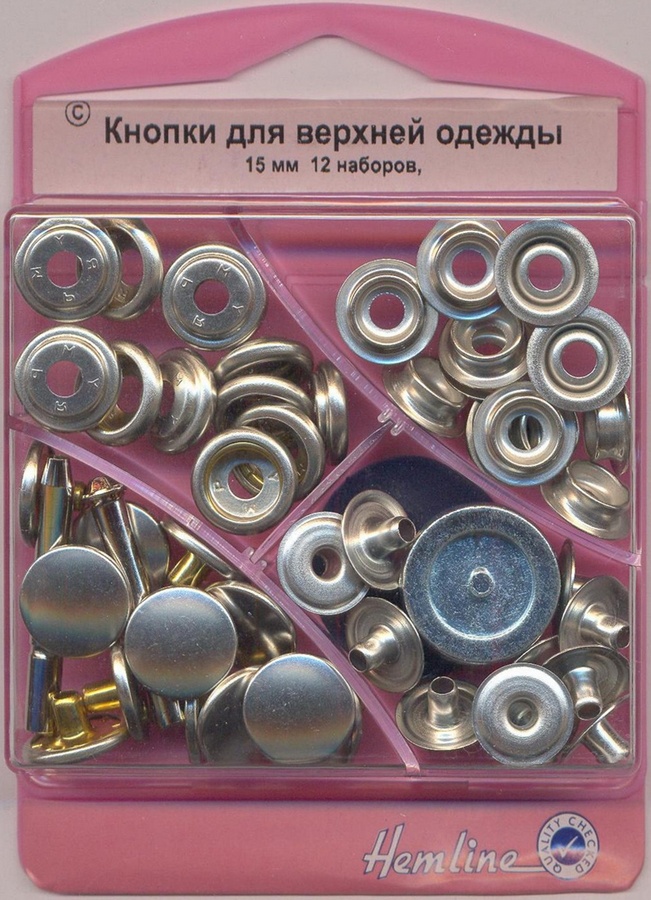
Настройте BigBlueButton для использования доменного имени
Пожалуйста, запускайте все команды в этом разделе как root .
Чтобы получить действующий сертификат SSL для вашего сервера, вы должны уже назначить имя хоста вашему серверу BigBlueButton.
В целях документации мы будем использовать доменное имя «example.com» с сервером BigBlueButton, размещенным на «bigbluebutton.example.com».
Когда у вас есть доменное имя и вы настроили его с DNS-хостом, добавьте запись A, указывающую на ваш сервер. Затем вы можете использовать команду bbb-conf setip, чтобы настроить BigBlueButton на использование этого доменного имени, например:
$ sudo bbb-conf --setip bigbluebutton.example.com
Получить сертификат SSL
Прежде чем вы сможете настроить nginx на BigBlueButton на серверное содержимое через HTTPS, вам понадобится действующий SSL-сертификат.Сертификат, подтвержденный доменом (иногда называемый «классом 1») с 4096-битным ключом RSA и контрольной суммой SHA-256, является текущим рекомендуемым минимумом, и его должно быть достаточно.
Есть ряд провайдеров, у которых вы можете получить сертификат. Многие компании по продаже доменных имен также предлагают сертификаты.
Некоторые хорошо известные крупные поставщики сертификатов SSL включают Comodo, Symantec, GoDaddy, GlobalSign и DigiCert. Кроме того, бесплатные сертификаты SSL доступны от StartSSL и CACert с некоторыми оговорками: сертификаты StartSSL нельзя отозвать без уплаты платы за обслуживание, и у большинства людей не установлен корень для CACert в их веб-браузерах.
Каждый провайдер предоставит вам серию шагов для создания сертификата, но обычно они включают в себя создание закрытого ключа и запроса сертификата локально, отправку запроса сертификата для подписи, а затем получение обратно подписанного сертификата после того, как они выполнили все необходимые действия. шаги проверки.
Чтобы установить сертификат в BigBlueButton, вам потребуются файлы для сертификата, закрытого ключа и любых промежуточных сертификатов в формате PEM.
Если у вас еще нет сертификата SSL и ваш сервер находится в Интернете, вы можете использовать Let’s Encrypt для получения бесплатного возобновляемого сертификата SSL (срок действия истекает через 90 дней, но его можно продлевать автоматически). Если вы хотите использовать Let’s Encrypt, перейдите к настройке с помощью Let’s Encrypt.
Настроить nginx для использования HTTPS
В зависимости от вашего центра сертификации (CA) теперь у вас должно быть 2 или более файлов, а именно:
- Сертификат
- Закрытый ключ
- Промежуточный сертификат (их может быть несколько, а может и не быть)
Следующим шагом будет установка файлов на сервер.
Создайте каталог / etc / nginx / ssl :
$ sudo mkdir / и т. Д. / Nginx / ssl
А теперь создайте файл закрытого ключа для использования nginx (замените имя хоста в имени файла своим собственным). Кроме того, исправьте разрешения, чтобы только root мог читать закрытый ключ:
# cat> /etc/nginx/ssl/bigbluebutton. example.com.key << 'END'
Вставьте сюда содержимое ключевого файла
КОНЕЦ
chmod 0600 /etc/nginx/ssl/bigbluebutton.example.com.key
example.com.key << 'END'
Вставьте сюда содержимое ключевого файла
КОНЕЦ
chmod 0600 /etc/nginx/ssl/bigbluebutton.example.com.key И файл сертификата. Обратите внимание, что nginx требуется ваш сертификат сервера и список промежуточных сертификатов в одном файле (замените имя хоста в имени файла своим собственным):
# cat> /etc/nginx/ssl/bigbluebutton.example.com.crt << 'КОНЕЦ'
Вставьте (по порядку) содержимое следующих файлов:
1. Подписанный сертификат от ЦС.
2. По порядку каждый промежуточный сертификат, предоставленный ЦС (но не включающий корень).
КОНЕЦ Кроме того, мы сгенерируем набор 4096-битных параметров diffie-hellman для повышения безопасности некоторых типов шифров.Этот шаг может занять несколько минут, особенно при запуске на виртуальной машине.
sudo mkdir -p / и т. Д. / Nginx / ssl
sudo openssl dhparam -out /etc/nginx/ssl/dhp-4096.pem 4096
Теперь мы можем отредактировать конфигурацию nginx для использования SSL. Отредактируйте файл
Отредактируйте файл / etc / nginx / sites-available / bigbluebutton , чтобы добавить отмеченные строки. Убедитесь, что вы используете правильные имена файлов, соответствующие файлам сертификата и ключей, которые вы создали выше.
сервер {
имя_сервера bigbluebutton.example.com;
слушать 80;
слушайте [::]: 80;
слушайте 443 ssl;
слушайте [::]: 443 ssl;
ssl_certificate /etc/nginx/ssl/bigbluebutton.example.com.crt;
ssl_certificate_key /etc/nginx/ssl/bigbluebutton.example.com.key;
ssl_session_cache общий: SSL: 10 м;
ssl_session_timeout 10 мин;
ssl_protocols TLSv1 TLSv1.1 TLSv1.2;
ssl_ciphers "ECDH + AESGCM: DH + AESGCM: ECDH + AES256: DH + AES256: ECDH + AES128: DH + AES: ECDH + 3DES: DH + 3DES: RSA + AESGCM: RSA + AES: RSA + 3DES:! aNULL :! MD5:! DSS:! AES256 ";
ssl_prefer_server_ciphers на;
ssl_dhparam / и т. д. / nginx / ssl / dhp-4096.пем;
Для справки, обратите внимание, что используемые выше настройки SSL основаны на тех, которые предложены в https://hynek. me/articles/harpting-your-web-servers-ssl-ciphers/, и обеспечивают поддержку всех современных браузеров (включая IE8, но не IE6 в Windows XP). Обратите внимание, что рекомендуемые настройки SSL могут быть изменены по мере обнаружения новых уязвимостей.
me/articles/harpting-your-web-servers-ssl-ciphers/, и обеспечивают поддержку всех современных браузеров (включая IE8, но не IE6 в Windows XP). Обратите внимание, что рекомендуемые настройки SSL могут быть изменены по мере обнаружения новых уязвимостей.
Настроить FreeSWITCH для использования SSL
Если у вас есть брандмауэр на вашем сервере и вы открыли порт 5066, измените правило, чтобы теперь открыть порт 7443.
Кроме того, если ваш сервер BigBlueButton находится за брандмауэром, вам может потребоваться указать значение с внешним IP-адресом EXTERNAL_IP_ADDRESS: 7443 , чтобы избежать появления ошибки 1002 на клиенте. Дополнительные сведения см. В разделе Настройка BigBlueButton за брандмауэром.
Затем адрес пересылки веб-сокета в nginx. Отредактируйте файл /etc/bigbluebutton/nginx/sip.nginx и измените протокол и порт в строке proxy_pass, как показано (здесь у нас EXTERNAL_IP_ADDRESS как 203.![]() 0.113.1, но вы бы заменили свой собственный внешний IP):
0.113.1, но вы бы заменили свой собственный внешний IP):
location / ws {
proxy_pass https://203.0.113.1:7443;
proxy_http_version 1.1;
proxy_set_header Обновить $ http_upgrade;
proxy_set_header Соединение «Обновление»;
proxy_read_timeout 6ч;
proxy_send_timeout 6ч;
client_body_timeout 6ч;
send_timeout 6ч;
auth_request / bigbluebutton / connection / checkAuthorization;
auth_request_set $ auth_status $ upstream_status;
} Примечание. Начиная с BigBlueButton 2.2.29 (и более поздних версий) вы можете настроить входящие WSS-подключения прокси-сервера nginx к WS через порт 5066, чтобы обойти ошибку в FreeSWITCH. Если вы используете 2.2.29 или новее, вы можете запустить следующий сценарий BASH, чтобы реализовать обходной путь. Опять же, здесь у нас EXTERNAL_IP_ADDRESS как 203.0.113.1, но вы должны заменить свой собственный внешний IP-адрес.
#! / Bin / bash
EXTERNAL_IP_ADDRESS = 203.0.113.1 # <- введите свой собственный внешний IP-адрес
yq w -i / usr / share / meteor / bundle / programs / server / assets / app / config / settings. yml public.media.sipjsHackViaWs true
sed -i 's / https / http / g' /etc/bigbluebutton/nginx/sip.nginx
sed -i 's / 7443/5066 / g' /etc/bigbluebutton/nginx/sip.nginx
ЦЕЛЬ = / usr / local / bigbluebutton / bbb-webrtc-sfu / config / default.yml
xmlstarlet edit --inplace --update '// param [@ name = "ws-binding"] / @ value' --value "$ EXTERNAL_IP_ADDRESS: 5066" /opt/freeswitch/conf/sip_profiles/external.xml
yq w -i $ TARGET freeswitch.sip_ip "$ EXTERNAL_IP_ADDRESS"
yml public.media.sipjsHackViaWs true
sed -i 's / https / http / g' /etc/bigbluebutton/nginx/sip.nginx
sed -i 's / 7443/5066 / g' /etc/bigbluebutton/nginx/sip.nginx
ЦЕЛЬ = / usr / local / bigbluebutton / bbb-webrtc-sfu / config / default.yml
xmlstarlet edit --inplace --update '// param [@ name = "ws-binding"] / @ value' --value "$ EXTERNAL_IP_ADDRESS: 5066" /opt/freeswitch/conf/sip_profiles/external.xml
yq w -i $ TARGET freeswitch.sip_ip "$ EXTERNAL_IP_ADDRESS"
Если вы используете bbb-install.sh для установки / обновления BigBlueButton, он автоматически применит указанные выше изменения.Если вы вручную обновляете сервер BigBlueButton, вы можете добавить приведенные выше строки в apply-conf.sh, чтобы указанные выше настройки применялись с помощью bbb-conf при выполнении шагов обновления вручную.
Настроить BigBlueButton для загрузки сеанса через HTTPS
Теперь, когда nginx настроен на использование SSL, следующим шагом будет настройка FreeSWITCH на использование HTTPS для установления аудиосоединения.
Отредактируйте /usr/share/bbb-web/WEB-INF/classes/bigbluebutton.properties и обновите свойство bigbluebutton.web.serverURL для использования HTTPS:
# ----------------------------------------------- -----
# Это URL-адрес, по которому доступен BBB-клиент. Когда пользователь успешно
# вводит имя и пароль, она перенаправляется сюда для загрузки клиента.
bigbluebutton.web.serverURL = https: //bigbluebutton.example.com Затем отредактируйте файл /usr/share/red5/webapps/screenshare/WEB-INF/screenshare.properties и обновите свойство jnlpUrl и jnlpFile на HTTPS:
streamBaseUrl = rtmp: // bigbluebutton.example.com/screenshare
jnlpUrl = https: //bigbluebutton.example.com/screenshare
jnlpFile = https: //bigbluebutton.example.com/screenshare/screenshare.jnlp Также необходимо обновить файл /var/www/bigbluebutton/client/conf/config., чтобы клиент BigBlueButton загружал компоненты через HTTPS. Вы можете выполнить обновление с помощью одной команды xml
xml
$ sudo sed -e 's | http: // | https: // | g' -i /var/www/bigbluebutton/client/conf/config.xml
Если вам когда-нибудь понадобится отменить это изменение, вы можете запустить обратную команду:
$ sudo sed -e 's | https: // | http: // | g' -i / var / www / bigbluebutton / client / conf / config.xml
Открыть /usr/share/meteor/bundle/programs/server/assets/app/config/settings.yml редактирование и изменение:
куренто:
wsUrl: ws: //bbb.example.com/bbb-webrtc-sfu
Спо
куренто:
wsUrl: wss: //bbb.example.com/bbb-webrtc-sfu
Также изменить:
примечание:
включен: правда
url: http://bbb.example.com/pad
Спо
примечание:
включен: правда
URL: https: // bbb. example.com/pad
example.com/pad
Затем измените создание записей, чтобы они обслуживались через HTTPS. Отредактируйте /usr/local/bigbluebutton/core/scripts/bigbluebutton.yml и измените значение дляplay_protocol следующим образом:
протокол_произведения: https
Если вы установили демонстрационные версии API на шаге 5, отредактируйте /var/lib/tomcat7/webapps/demo/bbb_api_conf.jsp и измените значение BigBlueButtonURL, используйте HTTPS.
// Это URL-адрес сервера BigBlueButton
String BigBlueButtonURL = "https: // bigbluebutton.example.com/bigbluebutton/ ";
Наконец, чтобы применить все изменения конфигурации, необходимо перезапустить все компоненты BigBlueButton:
$ sudo bbb-conf --restart
Проверьте свою конфигурацию HTTPS
Чтобы убедиться, что вы не допустили ошибок, которые могли бы поставить под угрозу безопасность, проверьте свою конфигурацию HTTPS. Уважаемый сайт, на котором можно проводить серию автоматических тестов: https://www.ssllabs.com/ssltest/ - просто введите имя хоста вашего сервера, при желании установите флажок «Не показывать результаты», если вы хотите сохранить это личное, затем Отправить.
Уважаемый сайт, на котором можно проводить серию автоматических тестов: https://www.ssllabs.com/ssltest/ - просто введите имя хоста вашего сервера, при желании установите флажок «Не показывать результаты», если вы хотите сохранить это личное, затем Отправить.
На момент написания конфигурация, показанная на этой странице, должна получить рейтинг «A» на тестовой странице SSL Labs.
Использование Let's Encrypt
Если вашему серверу BigBlueButton назначено доменное имя (например, bigbluebutton.example.com) и сервер находится в Интернете, то вы можете использовать Let's Encrypt для получения бесплатных сертификатов SSL.
Сначала установите инструмент настройки Let's Encrypt. Пожалуйста, выполните все команды в этом разделе root .
$ sudo apt-get update
$ sudo apt-get install software-properties-common
Вселенная $ sudo add-apt-repository
$ sudo add-apt-репозиторий ppa: certbot / certbot
$ sudo apt-get install certbot
Затем сгенерируйте набор 4096-битных параметров diffie-hellman для повышения безопасности некоторых типов шифров.
sudo mkdir -p / и т. Д. / Nginx / ssl
sudo openssl dhparam -out /etc/nginx/ssl/dhp-4096.pem 4096
Прежде чем вы сможете сгенерировать сертификат на своем сервере, вам необходимо настроить BigBlueButton на использование предполагаемого имени хоста. Если вы еще этого не сделали, используйте следующую команду (замените bigbluebutton.example.com своим собственным DNS-именем), чтобы настроить сервер BigBlueButton с вашим именем хоста.
$ sudo bbb-conf --setip bigbluebutton.example.com
Затем запросите сертификат SSL у Let's Encrypt с помощью инструмента certbot . Снова замените bigbluebutton.example.com на свое имя хоста.
$ sudo certbot --webroot -w / var / www / bigbluebutton-default / -d bigbluebutton.example.com Certonly
ВАЖНЫЕ ЗАМЕТКИ:
- Поздравляю! Ваш сертификат и цепочка сохранены в
/etc/letsencrypt/live/bigbluebutton.example.com/fullchain. pem. Ваш сертификат будет
истекает 20XX-YY-ZZ.Для получения новой версии сертификата в
в будущем просто снова запустите Let's Encrypt.
- Если вам нравится Let's Encrypt, рассмотрите возможность поддержки нашей работы:
Пожертвование ISRG / Let's Encrypt: https://letsencrypt.org/donate
Пожертвование в EFF: https://eff.org/donate-le
pem. Ваш сертификат будет
истекает 20XX-YY-ZZ.Для получения новой версии сертификата в
в будущем просто снова запустите Let's Encrypt.
- Если вам нравится Let's Encrypt, рассмотрите возможность поддержки нашей работы:
Пожертвование ISRG / Let's Encrypt: https://letsencrypt.org/donate
Пожертвование в EFF: https://eff.org/donate-le
Это сгенерирует следующие файлы
$ ls /etc/letsencrypt/live/bigbluebutton.example.com/
cert.pem chain.pem fullchain.pem privkey.pem
Затем отредактируйте файл конфигурации nginx / etc / nginx / sites-available / bigbluebutton и добавьте отмеченные строки ниже.Убедитесь, что вы используете правильные имена файлов, соответствующие файлам сертификата и ключей, которые вы создали выше (снова замените bigbluebutton.example.com на свое имя хоста).
сервер {
имя_сервера bigbluebutton.example.com;
слушать 80;
слушайте [::]: 80;
слушайте 443 ssl;
слушайте [::]: 443 ssl;
ssl_certificate /etc/letsencrypt/live/bigbluebutton. example.com/fullchain.pem;
ssl_certificate_key /etc/letsencrypt/live/bigbluebutton.example.com/privkey.pem;
ssl_session_cache общий: SSL: 10 м;
ssl_session_timeout 10 мин;
ssl_protocols TLSv1 TLSv1.1 TLSv1.2;
ssl_ciphers "ECDH + AESGCM: DH + AESGCM: ECDH + AES256: DH + AES256: ECDH + AES128: DH + AES: ECDH + 3DES: DH + 3DES: RSA + AESGCM: RSA + AES: RSA + 3DES:! aNULL :! MD5:! DSS:! AES256 ";
ssl_prefer_server_ciphers на;
ssl_dhparam /etc/nginx/ssl/dhp-4096.pem;
example.com/fullchain.pem;
ssl_certificate_key /etc/letsencrypt/live/bigbluebutton.example.com/privkey.pem;
ssl_session_cache общий: SSL: 10 м;
ssl_session_timeout 10 мин;
ssl_protocols TLSv1 TLSv1.1 TLSv1.2;
ssl_ciphers "ECDH + AESGCM: DH + AESGCM: ECDH + AES256: DH + AES256: ECDH + AES128: DH + AES: ECDH + 3DES: DH + 3DES: RSA + AESGCM: RSA + AES: RSA + 3DES:! aNULL :! MD5:! DSS:! AES256 ";
ssl_prefer_server_ciphers на;
ssl_dhparam /etc/nginx/ssl/dhp-4096.pem;
Сертификаты Let’s Encrypte действительны в течение 90 дней и могут автоматически продлеваться. Чтобы автоматически запрашивать продление один раз в неделю, отредактируйте файл crontab для root.
И добавьте следующие две строки внизу:
30 2 * * 1 / usr / bin / certbot обновить >> / var / log / le-Renew.бревно
35 2 * * 1 / bin / systemctl перезагрузить nginx
Эти две директивы будут выполнять команду certbot Renew каждый понедельник в 2:30 утра, а затем перезагружать Nginx в 2:35 утра (так будет использоваться обновленный сертификат). Вывод будет передан в файл журнала, расположенный по адресу /var/log/le-renewal.log, так что вы всегда сможете проверить его позже.
Вывод будет передан в файл журнала, расположенный по адресу /var/log/le-renewal.log, так что вы всегда сможете проверить его позже.
Чтобы завершить настройку SSL, выполните
Если при установке возникнут проблемы, см. Раздел «Устранение неполадок».
Мы не можем найти эту страницу
(* {{l10n_strings.REQUIRED_FIELD}})
{{l10n_strings.CREATE_NEW_COLLECTION}} *
{{l10n_strings.ADD_COLLECTION_DESCRIPTION}}
{{l10n_strings.COLLECTION_DESCRIPTION}} {{addToCollection.description.length}} / 500 {{l10n_strings.TAGS}} {{$ item}} {{l10n_strings.ТОВАРЫ}} {{l10n_strings. DRAG_TEXT}}
DRAG_TEXT}}{{l10n_strings.DRAG_TEXT_HELP}}
{{l10n_strings.LANGUAGE}} {{$ select.selected.display}}{{article.content_lang.display}}
{{l10n_strings.AUTHOR}}{{l10n_strings.AUTHOR_TOOLTIP_TEXT}}
{{$ select. selected.display}} {{l10n_strings.CREATE_AND_ADD_TO_COLLECTION_MODAL_BUTTON}}
{{l10n_strings.CREATE_A_COLLECTION_ERROR}} Инструкции по установке
selected.display}} {{l10n_strings.CREATE_AND_ADD_TO_COLLECTION_MODAL_BUTTON}}
{{l10n_strings.CREATE_A_COLLECTION_ERROR}} Инструкции по установке- Кнопка Microsoft Exchange
Кнопка Microsoft Exchange - это серверный плагин для Microsoft Exchange и Microsoft Office 365.
В этой статье описаны различные способы установки кнопки Microsoft Exchange.
Требования
Клиент
Для кнопки Microsoft Exchange требуется одна из следующих клиентских платформ:
- Рабочий стол Windows - Outlook 2013, 2016
- Рабочий стол Mac - Outlook 2016
- Web - Последние версии из Chrome, Safari, Firefox, Edge, Internet Explorer 11
Сервер
Для кнопки Microsoft Exchange требуется минимум API. 1.1 поддержка базовой функциональности и API 1.3 для полной функциональности. Эта диаграмма показывает, какие версии клиента и сервера совместимы.
1.1 поддержка базовой функциональности и API 1.3 для полной функциональности. Эта диаграмма показывает, какие версии клиента и сервера совместимы.
| Клиент | Поддерживаемые наборы требований API |
|---|---|
| Outlook 2016 (Click-to-Run) для Windows | 1.1, 1.2, 1.3, 1.4, 1.5, 1.6 |
| Outlook 2016 (MSI) для Windows | 1.1, 1.2, 1.3, 1.4 |
| Outlook 2016 для Mac | 1.1, 1.2, 1.3, 1.4, 1.5, 1.6 |
| Outlook 2013 для Windows | 1.1, 1.2, 1.3, 1.4 |
| Outlook в Интернете (Office 365 и Outlook.com) | 1.1, 1.2, 1.3, 1.4, 1.5 |
| Клиент Outlook (2013 или более поздней версии), подключенный к локальной версии Exchange 2013 | Не поддерживается (может иметь ограниченную функциональность.) |
| Клиент Outlook (2013 или более поздней версии) подключен к локальной версии Exchange 2016 | 1.1, 1. 2. 1.3 2. 1.3 |
Кнопка Microsoft Exchange имеет разные уровни функциональности в зависимости от используемой вами версии Microsoft Exchange.
- Полная функциональность - Exchange 2016 On-Premises; Outlook 365
- Ограниченная функциональность - Exchange 2013, в зависимости от того, что доступно в Microsoft API 1.1.
- Примеры различных представлений кнопок см. В разделе «Как выглядит кнопка?» в конце этого документа.
- Нет функциональности - версии Exchange ниже 2013 не могут использовать кнопку Microsoft Exchange из Barracuda PhishLine.
- Нет функциональности - Гибридные реализации Exchange (e.g. Exchange on-premise в сочетании с Office 365, выступающим в качестве внешнего интерфейса) не поддерживаются и могут не работать с кнопкой Microsoft Exchange.
Server - Настройки разрешений
Независимо от того, кто размещает код кнопки - вы или Barracuda PhishLine - администратор сервера должен установить O AuthAuthentication на true в каталоге EWS сервера клиентского доступа , чтобы включить makeEws As способ делать запросы EWS. Дополнительные сведения см. На странице https://docs.microsoft.com/en-us/office/dev/add-ins/outlook/web-services#authentication-and-permission-considerations-for-makeewsrequestasync.
Дополнительные сведения см. На странице https://docs.microsoft.com/en-us/office/dev/add-ins/outlook/web-services#authentication-and-permission-considerations-for-makeewsrequestasync.
Убедитесь, что у вас есть действующий сертификат на сервере Exchange. Если у вас есть автономный сервер EWS, ему требуется собственный действующий сертификат.
Компоненты кнопки обмена
Кнопка OWA состоит из Javascript, CSS, HTML и изображений. Он размещен на веб-сервере и установлен администратором на сервере Exchange.На отдельные компьютеры не должны устанавливаться никакие компоненты. Вы можете разместить кнопку OWA либо на сервере Barracuda PhishLine, либо на своем собственном сервере.
Вариант 1 (рекомендуется): Хостинг на сервере Barracuda PhishLine - для всех пользователей
При наличии хоста Barracuda PhishLine кнопка является самым простым доступным путем развертывания, и поэтому рекомендуется.
Чтобы разместить кнопку на сервере Barracuda PhishLine:
- Завершите все настройки на экране диспетчера конфигурации подключаемого модуля Outlook, как описано в разделе «Параметры настройки - кнопка Microsoft Exchange».

Не забудьте оставить поле Custom Config URL пустым. - Если вас устраивают параметры конфигурации, нажмите кнопку Опубликовать внизу страницы. Затем подтвердите свое решение о публикации на всплывающем экране.
Действие публикации может занять несколько минут. Подождите, пока система не уведомит вас о завершении процесса публикации. - По завершении действия публикации закройте окно подтверждения и прокрутите страницу конфигурации до конца.Вы увидите ссылку для просмотра вашей конфигурации. Нажмите на ссылку.
- Подтвердите, что вы можете просматривать XML-файл, который он вам показывает, ваша кнопка была опубликована, и что вы готовы войти в свою учетную запись администратора Exchange и установить надстройку.
Если вы не можете просмотреть файл XML, обратитесь в службу поддержки Barracuda. Скопируйте и вставьте URL-адрес XML-файла манифеста (
report-phish.xml) в Центр администрирования Exchange в разделе «Организация »> «Надстройки ».
Важно
Каждый раз, когда вы вносите изменения в конфигурацию кнопок, вам нужно будет удалить предыдущую установленную кнопку, а затем загрузить новую. Если вы не удалите старую кнопку при загрузке новой, вы можете увидеть несколько кнопок или иметь другие несоответствия.
После того, как вы отправили URL-адрес для вновь созданной конфигурации кнопки, для распространения кнопки по серверам может потребоваться несколько минут.
Вариант 2: Хостинг на вашем собственном сервере - для всех пользователей
Чтобы разместить код кнопки на вашем собственном сервере, вам потребуется:
- Веб-сервер, которым вы управляете, который может обслуживать файлы с HTTPS
- Должен быть быть установленным доверенным сертификатом.
- Возможность загрузки набора файлов HTML, CSS, Javascript и изображений на этот сервер
Чтобы разместить кнопку на своем собственном сервере:
- Завершите всю настройку на экране диспетчера конфигурации подключаемого модуля Outlook, как описано в параметрах настройки - кнопка Microsoft Exchange.

В поле «URL-адрес пользовательской конфигурации» введите URL-адрес, на котором будет размещена кнопка. XML-манифест кнопки будет настроен с использованием этого полного URL-адреса. - Если вас устраивают параметры конфигурации, нажмите кнопку Опубликовать внизу страницы.Затем подтвердите свое решение о публикации на всплывающем экране.
Действие публикации может занять несколько минут. Подождите, пока система не уведомит вас о завершении процесса публикации. - По завершении действия публикации закройте окно подтверждения и прокрутите страницу конфигурации до конца.
- Внизу страницы используйте ссылку для загрузки установочного пакета:
InstallPhishLineOutlookJS.zip. - Распакуйте и загрузите содержимое этого файла на свой веб-сервер в расположение, указанное в поле URL-адрес пользовательской конфигурации.
- Подтвердите, что у вас есть доступ к ссылке report-phish.xml, как указано в разделе CONFIGURL на этой странице.
 Если вы можете перейти по ссылке, ваши файлы были успешно загружены, и вы готовы войти в свою учетную запись администратора Exchange и установить надстройку.
Если вы можете перейти по ссылке, ваши файлы были успешно загружены, и вы готовы войти в свою учетную запись администратора Exchange и установить надстройку.
Если вы не можете просмотреть файл XML, обратитесь в службу поддержки Barracuda. Скопируйте и вставьте URL-адрес XML-файла манифеста (
report-phish.xml) в Центр администрирования Exchange в разделе «Организация »> «Надстройки ».Важно! Каждый раз, когда вы вносите изменения в конфигурацию кнопок, вам нужно будет удалить предыдущую установленную кнопку, а затем загрузить новую. Если вы не удалите старую кнопку при загрузке новой, вы можете увидеть несколько кнопок или иметь другие несоответствия.
После того, как вы отправили URL-адрес для вновь созданной конфигурации кнопки, для распространения кнопки по серверам может потребоваться несколько минут.
Инструкции по установке кнопки тестирования - однопользовательская или групповая установка
По умолчанию веб-форма надстройки Office 365 Exchange предоставляет всем пользователям доступ к установленной надстройке. Однако вы можете протестировать надстройку, установив ее для отдельного пользователя.
Однако вы можете протестировать надстройку, установив ее для отдельного пользователя.
Чтобы установить надстройку для группы пользователей, используйте ссылку внизу этой статьи, чтобы прочитать документацию Microsoft.
Чтобы установить надстройку кнопки для отдельного пользователя:
- Создайте и опубликуйте кнопку PhishLine, выполнив шаги, описанные выше в разделе Размещение на собственном сервере - для всех пользователей.
- Найдите и скопируйте URL-адрес
report-phish.xmlс экрана настройки кнопок. - Перейдите к URL-адресу электронной почты. Например, https://outlook.office.com/owa/
- Щелкните значок «Настройки» в правом верхнем углу страницы. Щелкните Управление надстройками . Откроется страница надстроек. Щелкните Мои надстройки .
- В разделе Пользовательские надстройки щелкните + Добавить настраиваемую надстройку .

- При появлении запроса вставьте URL-адрес кнопки
report-phish.xml, которую вы хотите установить. Нажмите ОК . - Когда появится предупреждающее сообщение, нажмите Установить .
- Когда установка будет завершена, вы увидите кнопку, указанную как пользовательскую надстройку в вашей учетной записи.
Теперь вы можете использовать надстройку в этой учетной записи электронной почты. Он будет автоматически отображаться в любом почтовом клиенте (Desktop Web, Mac или Windows Outlook) для этой учетной записи. Распространение на разные серверы до того, как оно станет доступным, может занять несколько минут. Если он не появится через несколько минут или появится запрос, перезапустите почтовый клиент.
Распространение среди группы пользователей
Вы также можете использовать Exchange Online Powershell.Используйте эту ссылку, чтобы прочитать документацию Microsoft:
https://technet. microsoft.com/enus/library/jj943757(v=exchg.150).aspx
microsoft.com/enus/library/jj943757(v=exchg.150).aspx
Под Что вы хотите сделать , выберите Limit доступность для определенных пользователей для примера того, как использовать Exchange Online Powershell для назначения подключаемого модуля группе рассылки.
Как выглядит кнопка?
Обратите внимание, что изображение и текст на кнопке можно настроить. Кнопка не обязательно будет выглядеть так, как показано в этом разделе.
видов кнопок для серверов, поддерживающих API версии 1.3
- Windows, Exchange 2013 или 2016
Веб-почта, Office 365
52 9000 просмотров кнопок Серверы, поддерживающие API версии 1.1
Если ваш сервер поддерживает только API версии 1.1, лента недоступна. Кнопка появляется над текстом электронного письма, которое вы просматриваете, как показано здесь:
Перед тем, как щелкнуть:
Нажмите кнопку создания отчетов, чтобы открыть раздел отчетов.

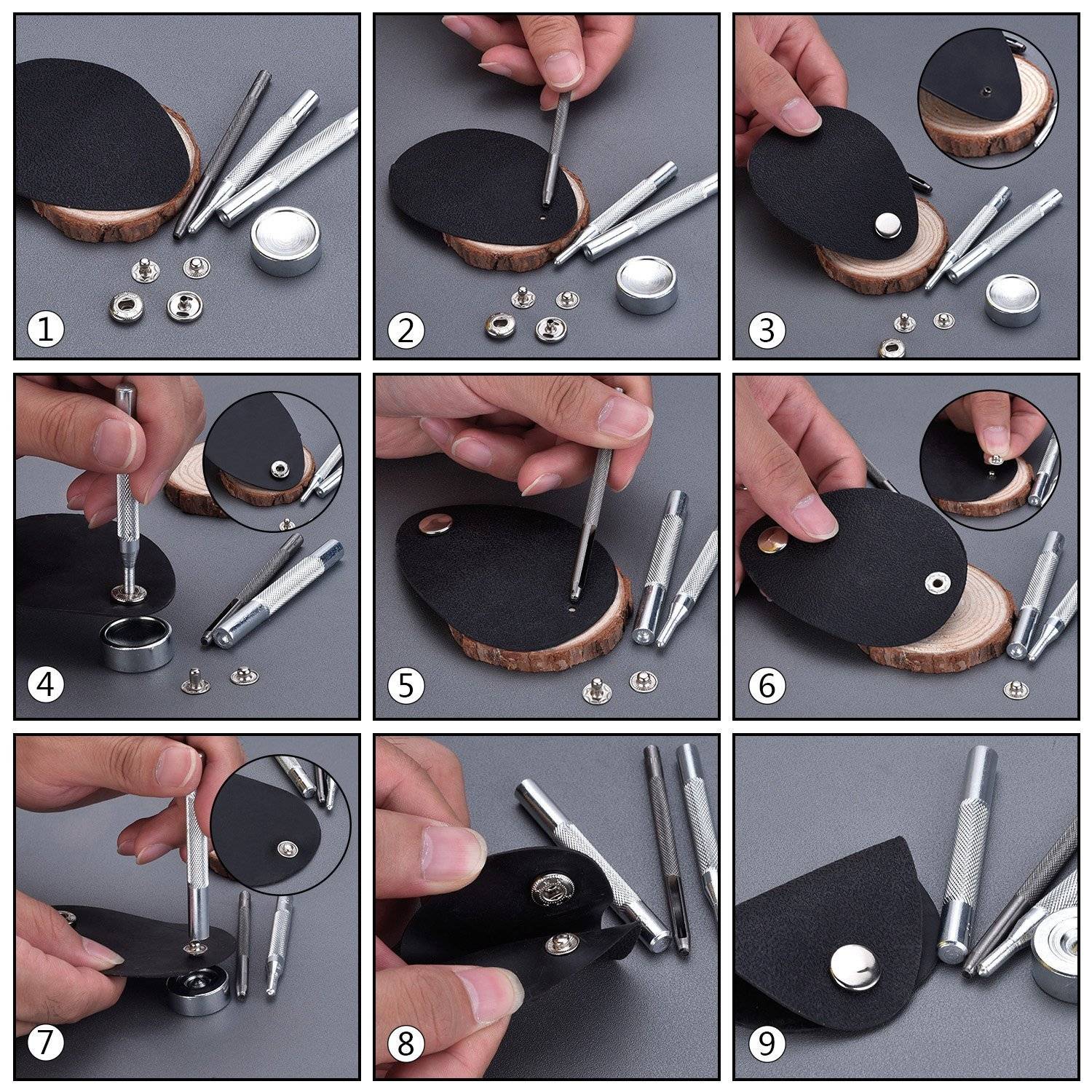
 Для этого ножку продевают в отверстие и накладывают петлю с обратной стороны.
Для этого ножку продевают в отверстие и накладывают петлю с обратной стороны.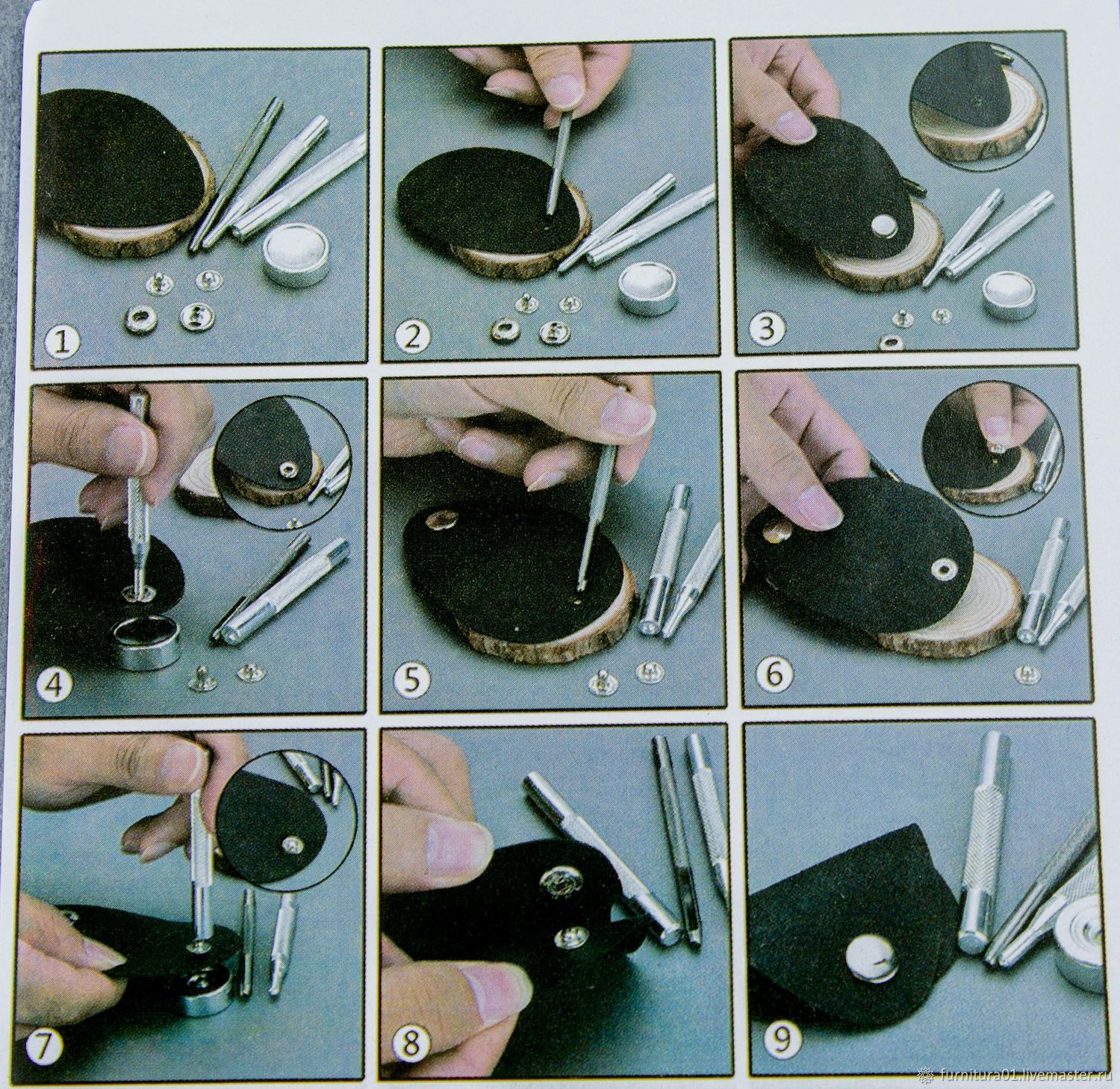 Цена изделий вполне доступна. Для людей часто нуждающихся в подобных товарах в России представлен удобный набор деталей с инструментом.
Цена изделий вполне доступна. Для людей часто нуждающихся в подобных товарах в России представлен удобный набор деталей с инструментом. «Папа» имеет выпирающий штырек, который входит в «маму» – металлическую деталь с выемкой и красивым «лицом». Они располагаются на противоположных сторонах ткани. «Маму» всегда устанавливают на верхнюю часть изделия, а «папу» ставят на нижнюю. По задумке штырь должен входить в выемку и выходить из нее.
«Папа» имеет выпирающий штырек, который входит в «маму» – металлическую деталь с выемкой и красивым «лицом». Они располагаются на противоположных сторонах ткани. «Маму» всегда устанавливают на верхнюю часть изделия, а «папу» ставят на нижнюю. По задумке штырь должен входить в выемку и выходить из нее. В идеале для соединения деталей используют пресс и специальные насадки, которые позволяют развальцевать (расплющить) нужные части кнопки. После расплющивания одна деталь плотно держится на другой.
В идеале для соединения деталей используют пресс и специальные насадки, которые позволяют развальцевать (расплющить) нужные части кнопки. После расплющивания одна деталь плотно держится на другой.
 Вооружившись битой (болтиком, тупым гвоздем), расплющите ножку с изнаночной стороны.
Вооружившись битой (болтиком, тупым гвоздем), расплющите ножку с изнаночной стороны.
 Чтобы запустить мотор, нужно просто выжать кнопку. Крайне удобная схема. Но тут важно правильно ее установить, иначе машину будет крайне легко угнать;
Чтобы запустить мотор, нужно просто выжать кнопку. Крайне удобная схема. Но тут важно правильно ее установить, иначе машину будет крайне легко угнать; 1
login.bigcommerce.com
1
login.bigcommerce.com
 Выберите, хотите ли вы использовать зеленую кнопку Xola по умолчанию Book Now или хотите назначить свой собственный класс кнопки Custom CSS.
Выберите, хотите ли вы использовать зеленую кнопку Xola по умолчанию Book Now или хотите назначить свой собственный класс кнопки Custom CSS. Теперь должна появиться кнопка «Забронировать», и при нажатии на нее будет выведена соответствующая касса.
Теперь должна появиться кнопка «Забронировать», и при нажатии на нее будет выведена соответствующая касса. Это откроет кассу на защищенной вкладке в вашем браузере. Вы также можете использовать этот URL-адрес, чтобы отправить прямую ссылку для оформления заказа клиенту по электронной почте.
Это откроет кассу на защищенной вкладке в вашем браузере. Вы также можете использовать этот URL-адрес, чтобы отправить прямую ссылку для оформления заказа клиенту по электронной почте.
 sh или пошаговые методы очень подвержены человеческим ошибкам, так как вы можете легко забыть, если вы включили параметр, выбрали X вместо Y и т. д.
sh или пошаговые методы очень подвержены человеческим ошибкам, так как вы можете легко забыть, если вы включили параметр, выбрали X вместо Y и т. д. example.com
$ sudo bbb-conf --check
example.com
$ sudo bbb-conf --check
 org/repo/bigbluebutton.asc -O- | sudo apt-key добавить -
org/repo/bigbluebutton.asc -O- | sudo apt-key добавить -
/37ad8b4b8aa84cf.ru.s.siteapi.org/img/b5f78e52dfb80abc78bbc2391c11497e9bb49334.jpg) д. / nginx / сайты-доступные / bigbluebutton (nginx)
имя сервера: 178.128.233.105
порт: 80, [::]: 80
каталог bbb-client: / var / www / bigbluebutton
/var/www/bigbluebutton/client/conf/config.xml (bbb-клиент)
Тест порта (туннель): rtmp: //178.128.233.105
красный5: 178.128.233.105
useWebrtcIfAvailable: true
/ opt / freeswitch / etc / freeswitch / vars.xml (FreeSWITCH)
local_ip_v4: 178.128.233.105
external_rtp_ip: stun: stun.freeswitch.org
external_sip_ip: stun: stun.freeswitch.org
/opt/freeswitch/etc/freeswitch/sip_profiles/external.xml (FreeSWITCH)
ext-rtp-ip: $$ {local_ip_v4}
ext-sip-ip: $$ {local_ip_v4}
ws-связывание:: 5066
wss-связывание:: 7443
/ usr / local / bigbluebutton / ядро / скрипты / bigbluebutton.
д. / nginx / сайты-доступные / bigbluebutton (nginx)
имя сервера: 178.128.233.105
порт: 80, [::]: 80
каталог bbb-client: / var / www / bigbluebutton
/var/www/bigbluebutton/client/conf/config.xml (bbb-клиент)
Тест порта (туннель): rtmp: //178.128.233.105
красный5: 178.128.233.105
useWebrtcIfAvailable: true
/ opt / freeswitch / etc / freeswitch / vars.xml (FreeSWITCH)
local_ip_v4: 178.128.233.105
external_rtp_ip: stun: stun.freeswitch.org
external_sip_ip: stun: stun.freeswitch.org
/opt/freeswitch/etc/freeswitch/sip_profiles/external.xml (FreeSWITCH)
ext-rtp-ip: $$ {local_ip_v4}
ext-sip-ip: $$ {local_ip_v4}
ws-связывание:: 5066
wss-связывание:: 7443
/ usr / local / bigbluebutton / ядро / скрипты / bigbluebutton.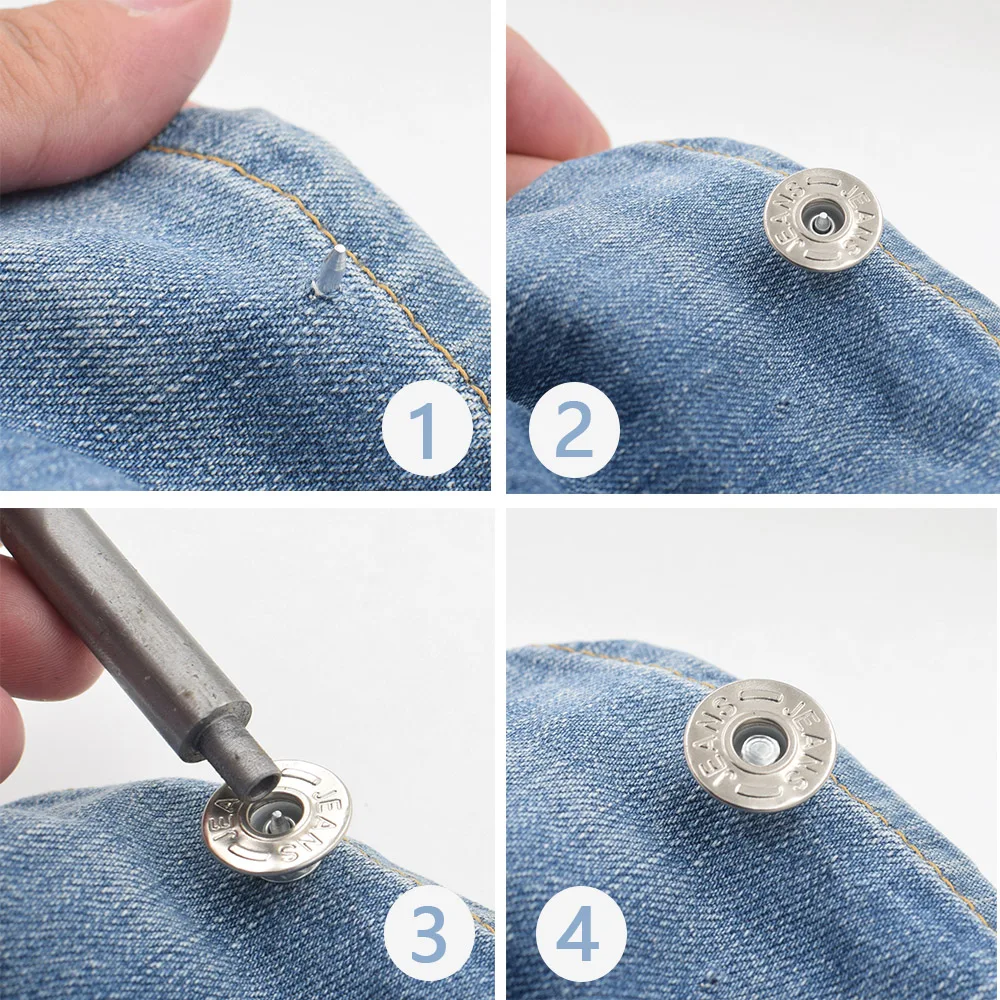 yml (запись и воспроизведение)
Play_host: 178.128.233.105
протокол_воспроизведения: http
ffmpeg: 4.1.1-0york1 ~ 16.04
/etc/bigbluebutton/nginx/sip.nginx (sip.nginx)
proxy_pass: http://178.128.233.105:5066
** Возможные проблемы описаны ниже **
yml (запись и воспроизведение)
Play_host: 178.128.233.105
протокол_воспроизведения: http
ffmpeg: 4.1.1-0york1 ~ 16.04
/etc/bigbluebutton/nginx/sip.nginx (sip.nginx)
proxy_pass: http://178.128.233.105:5066
** Возможные проблемы описаны ниже **
 example.com
example.com
 example.com.key << 'END'
Вставьте сюда содержимое ключевого файла
КОНЕЦ
chmod 0600 /etc/nginx/ssl/bigbluebutton.example.com.key
example.com.key << 'END'
Вставьте сюда содержимое ключевого файла
КОНЕЦ
chmod 0600 /etc/nginx/ssl/bigbluebutton.example.com.key  yml public.media.sipjsHackViaWs true
sed -i 's / https / http / g' /etc/bigbluebutton/nginx/sip.nginx
sed -i 's / 7443/5066 / g' /etc/bigbluebutton/nginx/sip.nginx
ЦЕЛЬ = / usr / local / bigbluebutton / bbb-webrtc-sfu / config / default.yml
xmlstarlet edit --inplace --update '// param [@ name = "ws-binding"] / @ value' --value "$ EXTERNAL_IP_ADDRESS: 5066" /opt/freeswitch/conf/sip_profiles/external.xml
yq w -i $ TARGET freeswitch.sip_ip "$ EXTERNAL_IP_ADDRESS"
yml public.media.sipjsHackViaWs true
sed -i 's / https / http / g' /etc/bigbluebutton/nginx/sip.nginx
sed -i 's / 7443/5066 / g' /etc/bigbluebutton/nginx/sip.nginx
ЦЕЛЬ = / usr / local / bigbluebutton / bbb-webrtc-sfu / config / default.yml
xmlstarlet edit --inplace --update '// param [@ name = "ws-binding"] / @ value' --value "$ EXTERNAL_IP_ADDRESS: 5066" /opt/freeswitch/conf/sip_profiles/external.xml
yq w -i $ TARGET freeswitch.sip_ip "$ EXTERNAL_IP_ADDRESS"
 example.com/pad
example.com/pad
 pem. Ваш сертификат будет
истекает 20XX-YY-ZZ.Для получения новой версии сертификата в
в будущем просто снова запустите Let's Encrypt.
- Если вам нравится Let's Encrypt, рассмотрите возможность поддержки нашей работы:
Пожертвование ISRG / Let's Encrypt: https://letsencrypt.org/donate
Пожертвование в EFF: https://eff.org/donate-le
pem. Ваш сертификат будет
истекает 20XX-YY-ZZ.Для получения новой версии сертификата в
в будущем просто снова запустите Let's Encrypt.
- Если вам нравится Let's Encrypt, рассмотрите возможность поддержки нашей работы:
Пожертвование ISRG / Let's Encrypt: https://letsencrypt.org/donate
Пожертвование в EFF: https://eff.org/donate-le



 Если вы можете перейти по ссылке, ваши файлы были успешно загружены, и вы готовы войти в свою учетную запись администратора Exchange и установить надстройку.
Если вы можете перейти по ссылке, ваши файлы были успешно загружены, и вы готовы войти в свою учетную запись администратора Exchange и установить надстройку. 